Page 1
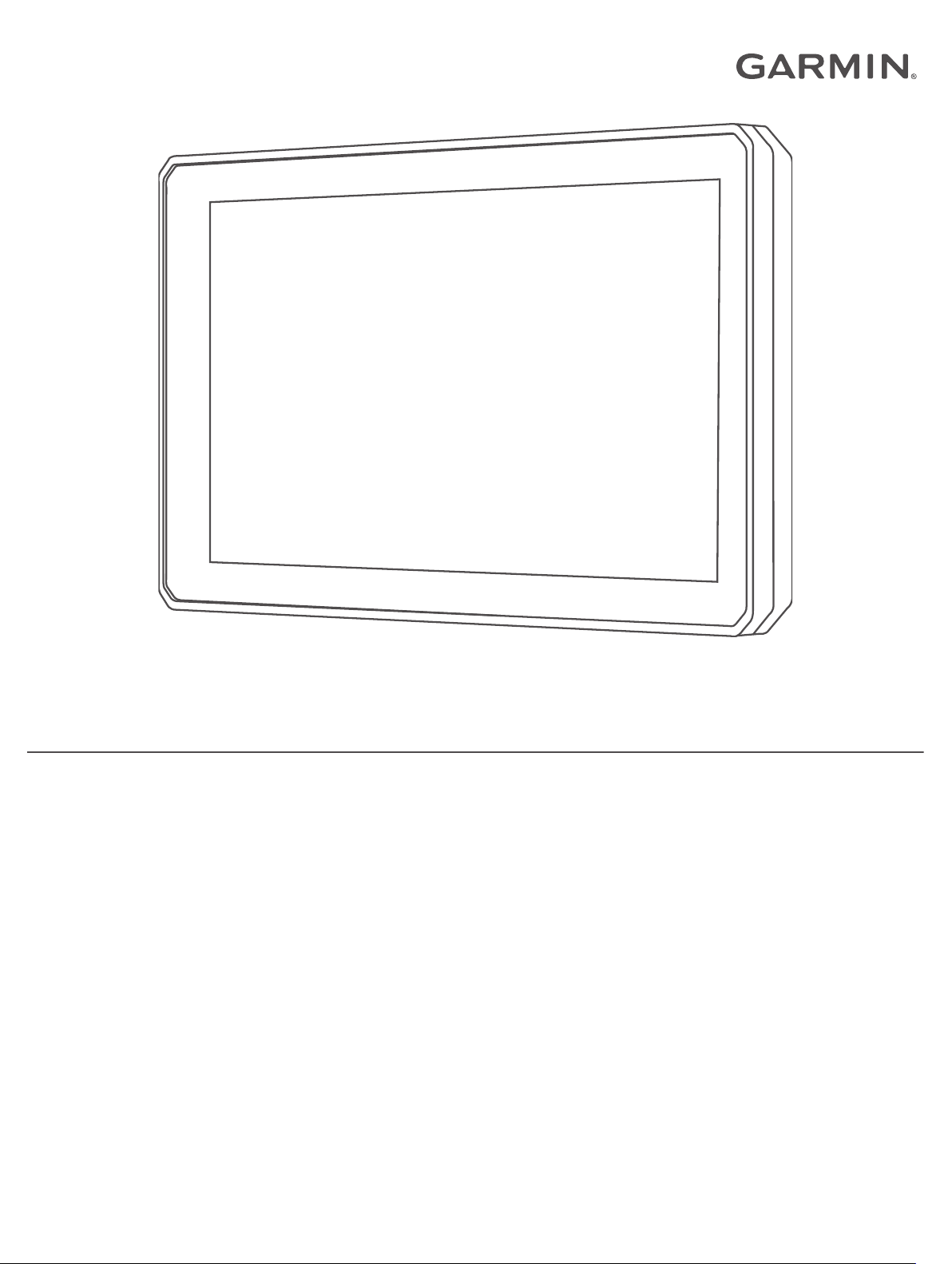
ZŪMO® XT
Gebruikershandleiding
Page 2
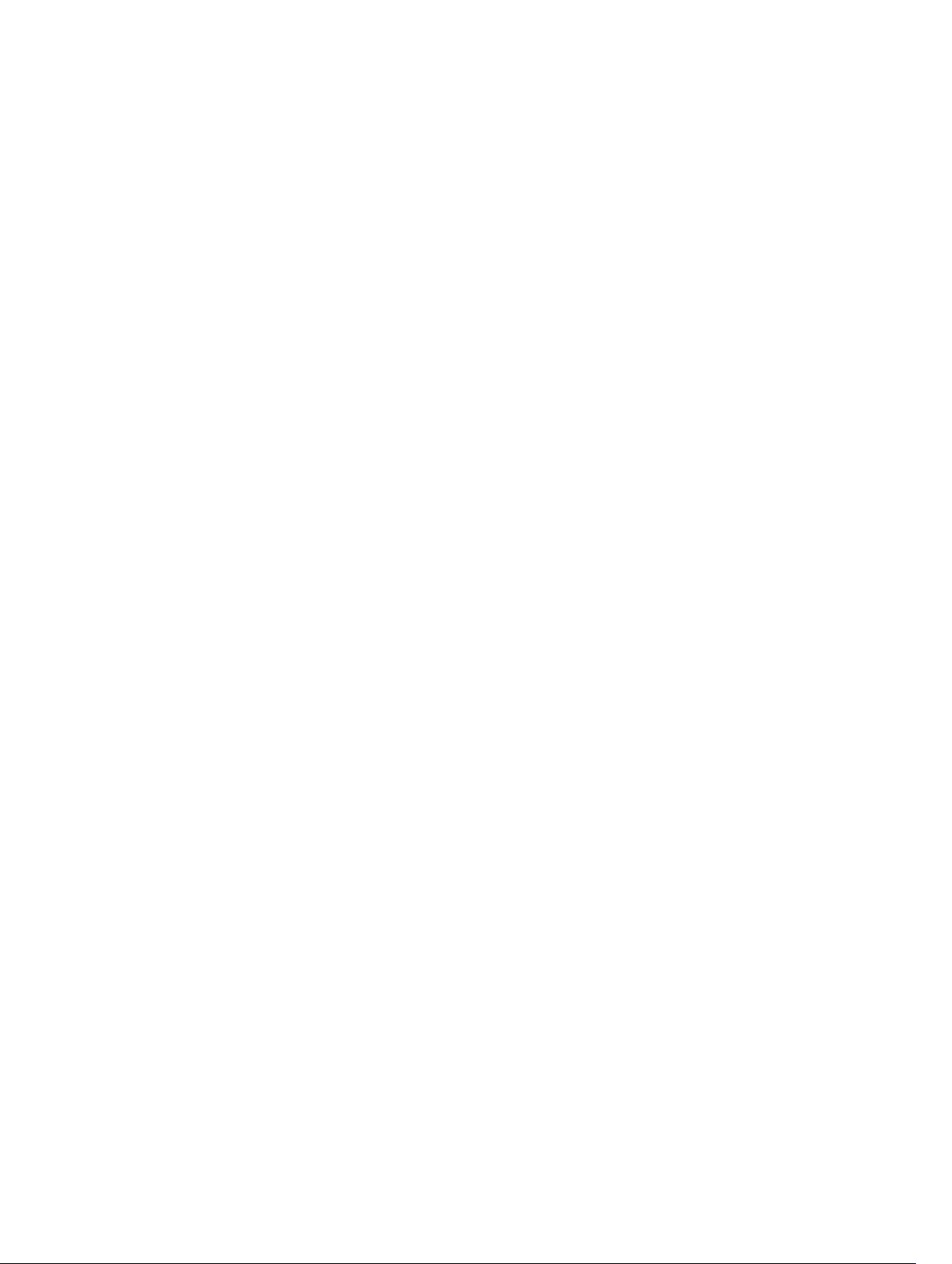
© 2020 Garmin Bpk. of filliale
Alle regte voorbehou. Ingevolge kopieregwetgewing mag hierdie handleiding nie sonder die skriftelike toestemming deur Garmin gekopieer word nie, hetsy in die geheel of gedeeltelik. Garmin
behou die reg voor om sy produkte te verander of te verbeter en om veranderinge aan die inhoud van hierdie handleiding te maak sonder 'n verpligting om enige persoon of organisasie in kennis
te stel van sulke veranderinge of verbeteringe. Besoek www.garmin.com vir huidige bywerkings en aanvullende inligting rakende die gebruik van hierdie produk.
Garmin®, die Garmin-logo, zūmo®, inReach® en TracBack® is handelsmerke van Garmin Ltd. of sy filiaalmaatskappye, geregistreer in die VSA en ander lande. BaseCamp™, Garmin Adventurous
Routing™, Garmin Drive™, Garmin Explore™, Garmin Express™, en myTrends™ is handelsmerke van Garmin Ltd. of sy filiaalmaatskappye. Hierdie handelsmerke mag nie sonder Garmin se
uitdruklike toestemming gebruik word nie.
Android™ is ’n handelsmerk van Google Inc. Apple® en Mac® is handelsmerke van Apple Inc., geregistreer in die VSA en ander lande. Die BLUETOOTH® woordmerk en -logo's behoort aan
Bluetooth SIG, Inc., en enige gebruik van sulke name deur Garmin is onder lisensie. Foursquare® is ’n handelsmerk van Foursquare Labs, Inc. in die VSA en in ander lande. HISTORY® en die Hlogo is handelsmerke van A+E Networks en word in die Verenigde State en ander lande wêreldwyd beskerm. Alle regte voorbehou. Met toestemming gebruik. microSD® en die microSD-logo is
handelsmerke van SD-3C, LLC. TripAdvisor® is ’n geregistreerde handelsmerk van TripAdvisor LLC. Windows® is geregistreerde handelsmerk van Microsoft Corporation in die Verenigde State
en ander lande. Wi‑Fi® is ’n geregistreerde handelsmerk van Wi-Fi Alliance. Ander handelsmerke of handelsname behoort aan hul onderskeie eienaars.
Page 3
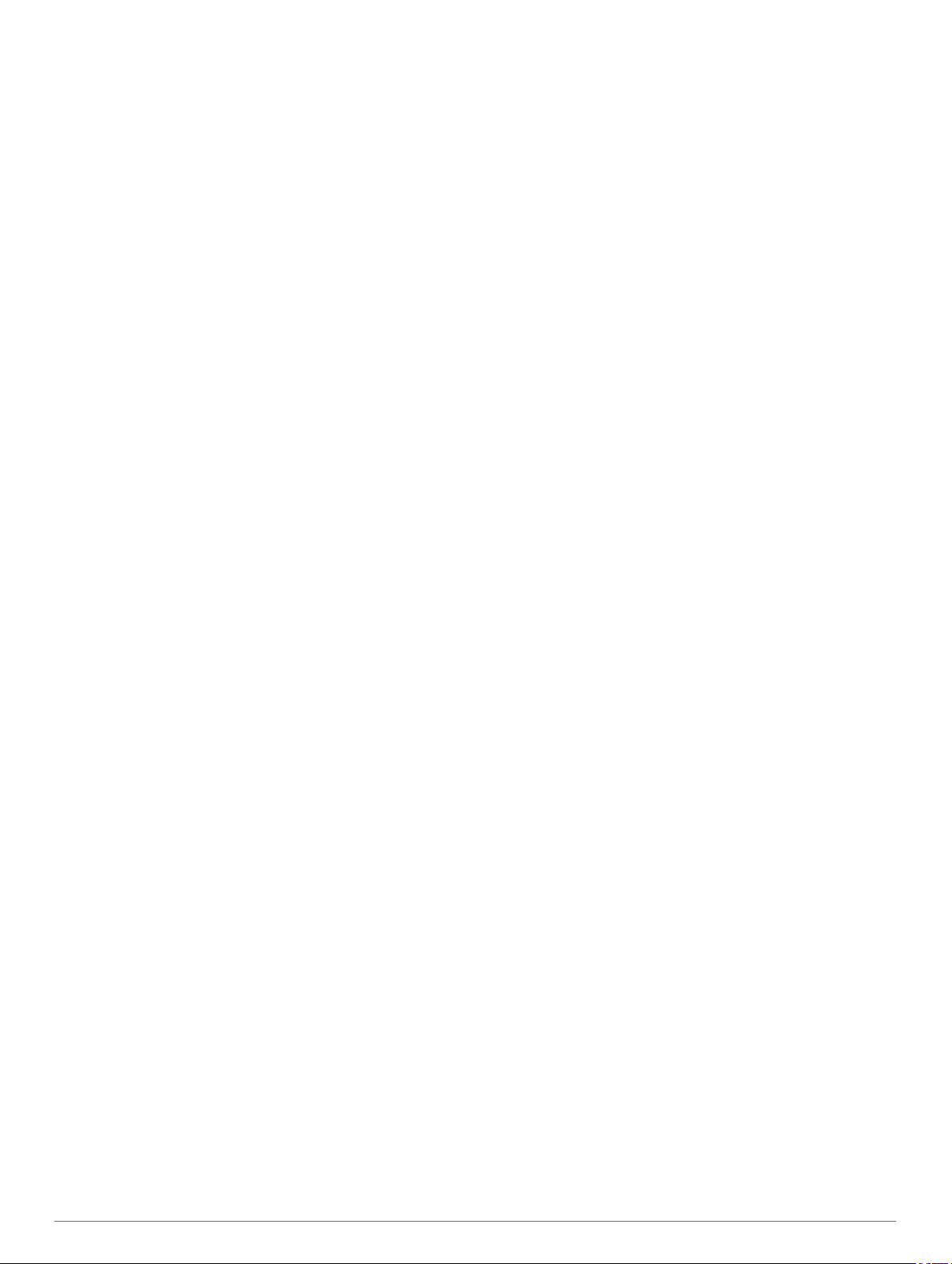
Inhoudsopgawe
Spring weg...................................................................... 1
Toesteloorsig.............................................................................. 1
Aan- of Afskakel van die Toestel................................................ 1
Verkry GPS-seine....................................................................... 1
Statusbalk-ikone......................................................................... 1
Gebruik die Op-skerm-knoppies................................................. 1
Verstel tans die volume.............................................................. 1
Gebruik van die Oudiovermenger.......................................... 1
Verstelling van Skermhelderheid................................................ 1
Vervoermodusse.........................................................................2
Kies tans ’n vervoermodus.....................................................2
Gebruik van die Grootknoptoetsbord.......................................... 2
Installasie........................................................................ 2
Montering van jou toestel op 'n motorfiets.................................. 2
Aangedrewe Motorfietsmontering.......................................... 2
Installeer van die handvatselbasis......................................... 2
Aanheg van die Kragkabels aan die Motorfietsmontering..... 2
Aanheg van die Basisplaat aan die Motorfietsmontering....... 3
Vassit van die basisplaat aan die handvatselbasis................ 3
Installasie van Jou Toestel in die Motorfietsmontering.......... 3
Verwydering van jou toestel uit die motorfietsmontering............ 3
Monteer van Jou Toestel in ’n Motorvoertuig............................. 3
Ryerbewustheidskenmerke en -waarskuwings........... 4
Ontsper of Versper van Ryerwaarskuwings............................... 4
Rooilig- en spoedkameras.......................................................... 4
Insidentbespeuring en -kennisgewings...................................... 4
Opstel van ’n Insidentkontak.................................................. 4
Kansellering van ’n Insidentkennisgewing............................. 4
Versperring van Insidentkennisgewings................................ 5
inReach Afstandbeheer.............................................................. 5
Koppeling van 'n inReach toestel........................................... 5
Stuur van 'n inReach Boodskap............................................. 5
SOS....................................................................................... 5
Besigtig Kennisgewings vir die Valhelmwet............................... 5
Soek na Valhelmwette................................................................ 5
Navigeer na Jou Bestemming....................................... 5
Roetes........................................................................................ 5
Begin ’n Roete............................................................................ 5
Gaan op ’n roete met gebruik van Garmin Adventurous
Routing™............................................................................... 6
Verander die Roeteberekeningsmodus................................. 6
Gebruik die Kaart om ’n Roete te Begin................................ 6
Gaan Huis toe........................................................................ 6
Jou Roete op die Kaart............................................................... 6
Aktiewe Baanleiding...............................................................6
Bekyk Draaie en Aanwysings................................................ 6
Besigtiging van die Volledige Roete op die Kaart.................. 6
Aankoms by Jou Bestemming.................................................... 7
Parkering Naby Jou Bestemming.......................................... 7
Verander Jou Aktiewe Roete...................................................... 7
Byvoeg van ’n Ligging op Jou Roete..................................... 7
Vorm Jou Roete..................................................................... 7
Gebruik ’n Ompad.................................................................. 7
Stop Tans die Roete................................................................... 7
Vermy Vertragings, Tolgeld en Gebiede.................................... 7
Vermy Verkeersvertragings op Jou Roete............................. 7
Vermy Tolpaaie...................................................................... 7
Vermy tolplakkers.................................................................. 8
Vermy Padkenmerke............................................................. 8
Selfgekose Vermydings......................................................... 8
Navigeer Veldlangs.....................................................................8
Nagaan van Brandstof................................................................ 8
Ontsper tans Nagaan van Brandstof..................................... 8
Stel tans 'n lae brandstof-waarskuwing
Herstel van die Brandstoftenkafstand.................................... 8
Ontsper Dinamiese brandstofpunte....................................... 8
................................. 8
Vind en Berg Liggings................................................... 9
Vind van ’n ligging met gebruik van soekbalk............................. 9
Belangepunte..............................................................................9
Vind van ’n Ligging volgens Kategorie....................................... 9
Navigeer na Belangepunte Binne ’n Plek.............................. 9
Bekyk jou Garmin Explore™ belangepunte................................ 9
Sinchronisering van Garmin Explore rekeningdata............... 9
Liggingsoekresultate................................................................... 9
Liggingsoekresultate op die Kaart....................................... 10
Wysig die Soekgebied.............................................................. 10
Parkering.................................................................................. 10
Vind Parkering Naby Jou Huidige Ligging........................... 10
Vind Parkering Naby ’n Gespesifiseerde Ligging................ 10
Verstaan Parkeerkleure en -simbole....................................10
Soeknutsmiddels...................................................................... 10
Vind van ’n Adres................................................................. 10
Vind ’n Kruising.................................................................... 10
Vind ’n Ligging met gebruik van Koördinate........................ 10
Vind van HISTORY® belangepunte......................................... 10
Foursquare............................................................................... 11
Verbind aan Jou Foursquare rekening................................ 11
Soek na Foursquare belangepunte..................................... 11
Besigtig Foursquare liggingbesonderhede.......................... 11
Aanmeld met Foursquare.................................................... 11
TripAdvisor®............................................................................. 11
Vind TripAdvisor belangepunte............................................ 11
Besigtig Liggings wat Onlangs Gevind is................................. 11
Wis van Lys Liggings wat Onlangs Gevind is...................... 11
Sien die Huidige Ligginginligting............................................... 11
Vind Nooddienste en Brandstof........................................... 11
Kry Aanwysings na jou Huidige Ligging............................... 11
Byvoeging van ’n Kortpad......................................................... 11
Verwydering van ’n Kortpad................................................. 11
Berg Liggings............................................................................ 11
Berg ’n Ligging..................................................................... 11
Berg Jou Huidige Ligging..................................................... 11
Wysiging van ’n Gebergde Ligging...................................... 12
Toeken van Kategorieë aan ’n Gebergde Ligging............... 12
Skrap van 'n Gebergde Ligging........................................... 12
Gebruik van die kaart................................................... 12
Kaartnutsmiddels...................................................................... 12
Besigtig ’n Kaartnutsmiddel................................................. 12
Vorentoe................................................................................... 12
Besigtig Opkomende Liggings............................................. 12
Verpersoonliking van die Vorentoe-kategorieë.................... 13
Stede vorentoe......................................................................... 13
Besigtig opkomende stede en afritdienste........................... 13
Ritinligting................................................................................. 13
Besigtig Ritdata vanaf die Kaart.......................................... 13
Besigtig die ritinligtingblad................................................... 13
Herstel van ritinligting...........................................................13
Besigtig Opkomende Verkeer................................................... 13
Besigtig Verkeer op die Kaart.............................................. 13
Soek vir Verkeersvoorvalle.................................................. 13
Verpersoonliking van die Kaart................................................. 13
Verpersoonliking van die Kaartlae....................................... 13
Verander die Kaartdataveld................................................. 13
Verander die kaartperspektief.............................................. 13
Regstreekse Dienste, Verkeer en
Slimfoonkenmerke....................................................... 13
Bluetooth Kenmerkstatusikone................................................. 14
Paar jou Foon en Kopstuk........................................................ 14
Inhoudsopgawe i
Page 4
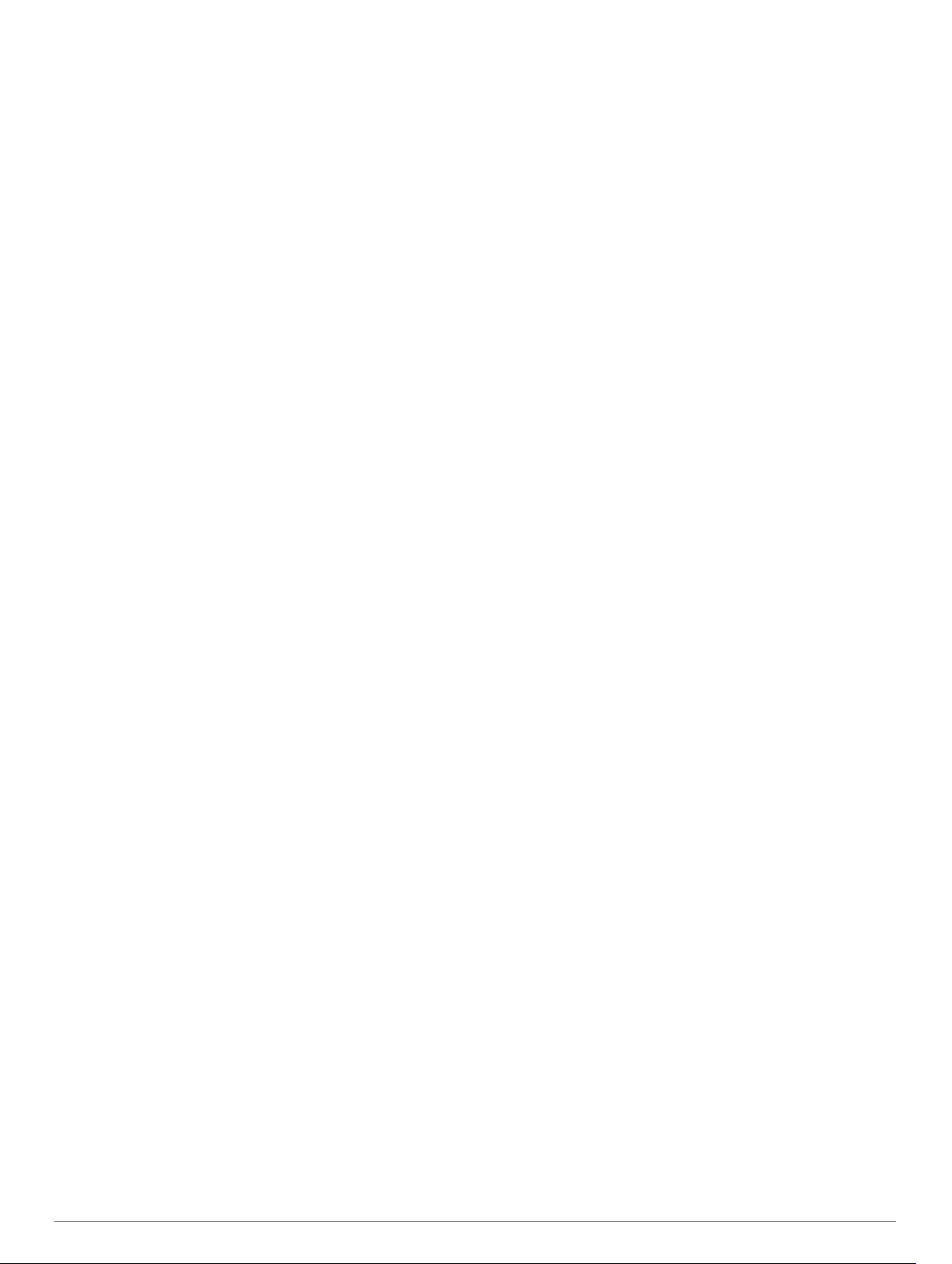
Slimkennisgewings................................................................... 14
Ontvang Kennisgewings...................................................... 14
Besigtig die Lys Kennisgewings.......................................... 14
Vryhand-oproepe...................................................................... 14
Stel van Bluetooth se Kenmerke vir Jou Toestel van Apple®.. 15
Versper Bluetooth kenmerke (iPhone®).............................. 15
Stel van Bluetooth se Kenmerke vir Jou Slimfoon van
Android™.................................................................................. 15
Versper Bluetooth kenmerke (Android)............................... 15
Ontkoppel ’n Bluetooth toestel.................................................. 15
Skrap ’n gepaarde foon............................................................ 15
Verkeer.......................................................................... 15
Ontvang verkeersdata met gebruik van jou slimfoon............... 15
Ontvang verkeersdata met gebruik van ’n
verkeersontvanger.................................................................... 15
Verkeersontvanger-intekeninge........................................... 15
Besigtig Verkeer op die Kaart................................................... 16
Soek vir Verkeersvoorvalle.................................................. 16
Gebruik van die Toepassings..................................... 16
Besigtiging van die Eienaarshandleiding op Jou Toestel......... 16
Mediaspeler.............................................................................. 16
Voeg die Musiekspelernutsmiddel by die Kaart................... 16
Verander die Mediabron...................................................... 16
BirdsEye-beelde....................................................................... 16
Laai BirdsEye-beelde af....................................................... 16
Ritbeplanner............................................................................. 16
Beplan ’n Rit.........................................................................16
Wysig en Herorden Liggings in ’n Rit................................... 16
Ontdek Besienswaardighede Tydens Jou Rit...................... 17
Verander Roete-opsies vir ’n Rit.......................................... 17
Navigeer na ’n Gebergde Rit............................................... 17
Deel ’n Roete............................................................................ 17
Spore........................................................................................ 17
Aanteken van spore............................................................. 17
TracBack®................................................................................ 17
Volg van jou onlangse spoor............................................... 17
Berg jou onlangse spoor as 'n rit......................................... 17
Logdiensgeskiedenis................................................................ 17
Voeg tans dienskategorieë by............................................. 17
Besigtig die Weervoorspelling.................................................. 17
Sien Weer Naby ’n Ander Stad............................................ 17
Besigtig die weerradar......................................................... 17
Besigtig weerwaarskuwings................................................. 18
Nagaan van padtoestande................................................... 18
Skep 'n roete vir 'n heen-en-weer-rit......................................... 18
photoLive-verkeerskameras..................................................... 18
Besigtig en berg photoLive-verkeerskameras..................... 18
Besigtig photoLive-verkeerskameras op die Kaart.............. 18
Besigtig Vorige Roetes en Bestemmings................................. 18
zūmo Instellings........................................................... 18
Kaart- en Voertuiginstellings..................................................... 18
Ontsper kaarte..................................................................... 18
Navigasie-instellings................................................................. 18
Berekeningsmodusinstellings.............................................. 19
Stel ’n Nagebootste Ligging in............................................. 19
Bluetooth Instellings..................................................................19
Wi‑Fi Instellings........................................................................ 19
Bestuurderbystandinstellings.................................................... 19
Vertooninstellings..................................................................... 19
Verkeersinstellings....................................................................19
Eenhede en tydinstellings......................................................... 19
Instel van die Tyd................................................................. 19
Taal- en Toetsbordinstellings....................................................19
Toestel- en Privaatheidsinstellings........................................... 20
Herstel van Instellings...............................................................20
Toestelinligting............................................................. 20
Besigtig regulatoriese en nakomingsinligting vir e-etiket.......... 20
Spesifikasies............................................................................. 20
Laai van die Toestel..................................................................20
Toestelonderhoud........................................................ 20
Garmin steunsentrum............................................................... 20
Kaart- en Sagtewarebywerkings............................................... 20
Verbind aan ’n Netwerk van Wi‑Fi....................................... 20
Bywerking van Kaarte en Sagteware met die Gebruik van ’n
Netwerk van Wi‑Fi................................................................20
Produkbywerkings................................................................21
Toestelsorg............................................................................... 21
Skoonmaak van die Buitenste Omhulsel............................. 21
Skoonmaak van die aanraakskerm..................................... 22
Vermyding van Diefstal........................................................ 22
Herbegin die toestel.................................................................. 22
Verwydering van die Toestel, Montering en Suigdoppie.......... 22
Verwydering van die Toestel uit die Monteerstuk................ 22
Verwyder die Montering van die Suigdoppie....................... 22
Verwydering van die Suigdoppie vanaf die Windskerm....... 22
Verander die smeltdraadjie in die voertuigkragkabel................ 22
Foutopsporing.............................................................. 22
Die suigdop wil nie op die windskerm bly nie........................... 22
My toestel verkry nie satellietseine nie..................................... 22
My battery bly nie vir baie lank gelaai nie................................. 22
My toestel verbind nie aan my foon nie.................................... 22
My toestel verskyn nie as ’n verwyderbare aandrywer op my
rekenaar nie.............................................................................. 22
My toestel verskyn nie as 'n draagbare toestel op my rekenaar
nie............................................................................................. 22
My toestel verskyn nie as óf 'n draagbare toestel óf 'n
verwyderbare skyf of volume op my rekenaar nie.................... 22
Bylaag............................................................................ 23
Installasie van ’n Geheuekaart vir Kaarte en Data................... 23
Databestuur.............................................................................. 23
Omtrent Geheuekaarte........................................................ 23
Verbind die Toestel aan Jou Rekenaar............................... 23
Oordra van GPX-lêers vanaf jou rekenaar.......................... 23
Oordra van Data vanaf Jou Rekenaar................................. 23
Ontkoppel die USB-kabel.....................................................23
Voeg BaseCamp™ data by Garmin Explore....................... 23
Besigtig GPS-seinstatus........................................................... 24
Die Aankoop van Bykomende Kaarte....................................... 24
Indeks............................................................................ 25
ii Inhoudsopgawe
Page 5
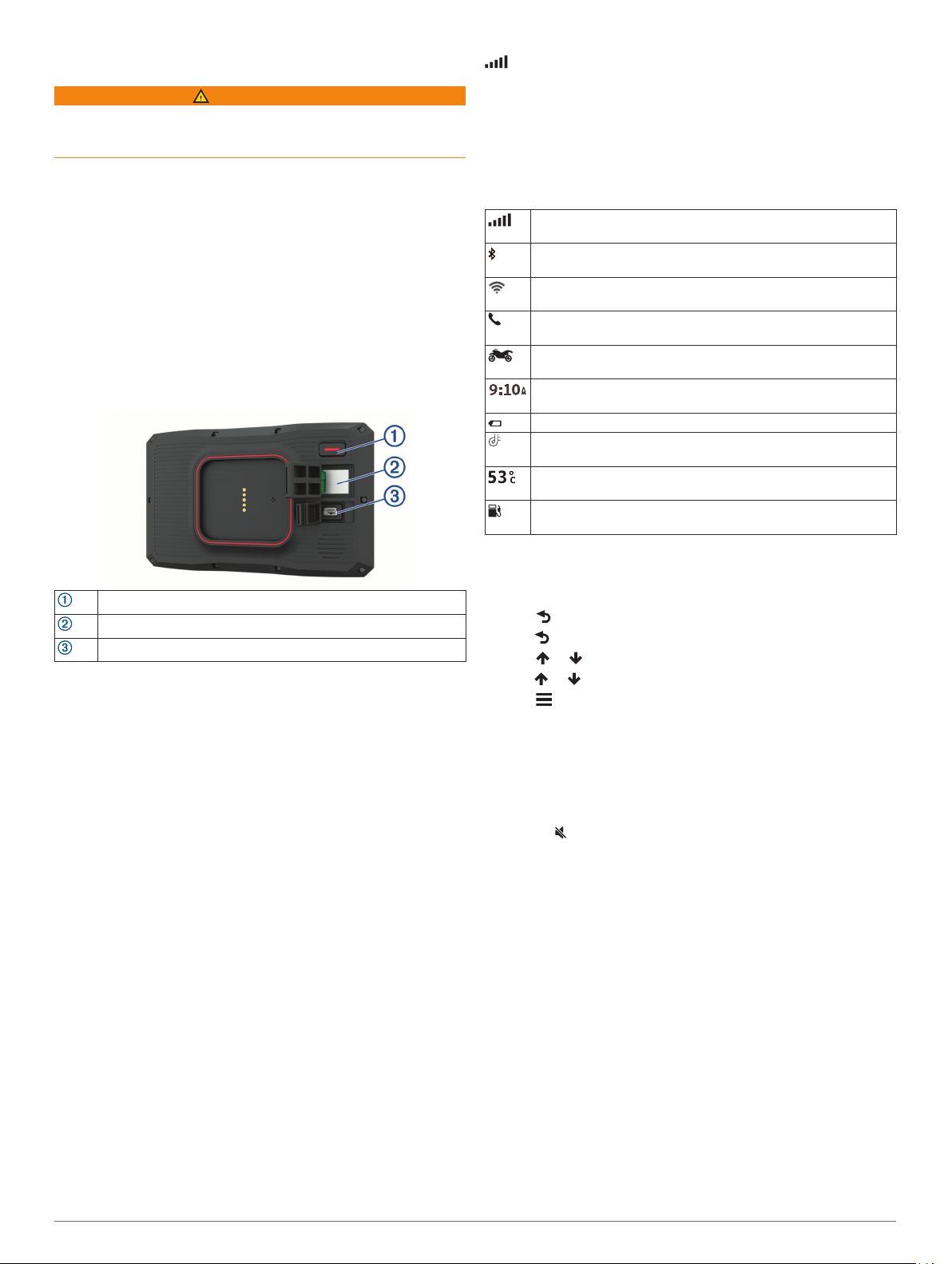
Spring weg
WAARSKUWING
Sien die Belangrike Veiligheids- en Produkinligting-gids in die
produkhouer vir produkwaarskuwings en ander belangrike
inligting.
Verbind aan ’n Wi‑Fi® netwerk (Verbind aan ’n Netwerk van
1
Wi‑Fi, bladsy 20)(opsioneel).
Paar jou Bluetooth® foon en kopstuk (Paar jou Foon en
2
Kopstuk, bladsy 14) (opsioneel).
Werk die kaarte en sagteware op jou toestel by
3
(Produkbywerkings, bladsy 21).
Verkry GPS-seine (Verkry GPS-seine, bladsy 1).
4
Monteer die toestel en koppel dit aan krag.
5
Verstel die skerm se helderheid (Verstelling van
6
Skermhelderheid, bladsy 1).
Navigeer na jou bestemming (Begin ’n Roete, bladsy 5).
7
Toesteloorsig
in die statusbalk dui die satellietseinsterkte aan. Wanneer
ten minste die helfte van die balkies vol is, is die toestel reg vir
navigasie.
Statusbalk-ikone
Die statusbalk sit bo-aan die hoofkieslys. Die statusbalk-ikone
vertoon inligting oor kenmerke op die toestel. Jy kan sommige
ikone kies om instellings te verander of om bykomende inligting
te sien.
GPS-seinstatus. Hou in om GPS-akkuraatheid en opgespoorde
satellietinligting te sien (Besigtig GPS-seinstatus, bladsy 24).
Bluetooth tegnologiestatus. Kies om die Bluetooth instellings
(Bluetooth Instellings, bladsy 19).
Wi-Fi-seinsterkte. Kies om die Wi-Fi-instellings te verander
(Wi‑Fi Instellings, bladsy 19).
Gekoppel aan vryhandoproepe. Kies om ’n oproep te maak
(Vryhand-oproepe, bladsy 14).
Aktiewe gebruiksmodus. Kies om die gebruiksmodus te
verander.
Huidige tyd. Kies om die tyd te stel (Instel van die Tyd,
bladsy 19).
Battery-laaivlak.
Garmin Drive™ toepassingverbindingstatus (Paar jou Foon en
Kopstuk, bladsy 14).
Temperatuur. Kies om die weervoorspelling te sien (Besigtig
die Weervoorspelling, bladsy 17).
Brandstofstatus. Kies om die brandstofnagaaninligting te sien
(Nagaan van Brandstof, bladsy 8).
kragtoets
Geheuekaartgleuf vir microSD
USB-poort vir krag en data
®
Aan- of Afskakel van die Toestel
• Om die toestel aan te skakel, druk die kragknoppie, of koppel
die toestel aan krag.
• Om die toestel in kragspaarmodus te plaas, druk die
kragknoppie terwyl die toestel aan is.
Terwyl dit in kragspaarmodus is, is die skerm af en gebruik
die toestel baie min krag, maar dit kan onmiddellik vir gebruik
aankom.
WENK: Jy kan jou toestel vinniger laai deur dit in
kragspaarmodus te plaas terwyl jy die battery laai.
• Om die toestel heeltemal af te skakel, hou die kragknoppie in
totdat ’n aanporboodskap op die skerm verskyn en kies Af.
Die aanporboodskap verskyn na vyf sekondes. Indien jy die
kragknoppie laat los voordat die aanporboodskap verskyn,
gaan die toestel kragspaarmodus binne.
Verkry GPS-seine
Wanneer jy jou navigasietoestel aanskakel, moet die GPSontvanger satellietdata versamel en die huidige ligging vasstel.
Die tyd wat benodig word om satellietseine op te spoor, wissel
op grond van verskeie faktore, waaronder hoe ver jy van die
ligging is waar jy laas jou navigasietoestel gebruik het, of jy die
lug duidelik kan sien, en hoe lank dit was sedert jy laas jou
navigasietoestel gebruik het. Die eerste keer wat jy jou
navigasietoestel aanskakel, kan dit etlike minute neem om
satellietseine op te spoor.
Skakel die toestel aan.
1
Wag terwyl die toestel satelliete opspoor.
2
Indien nodig, gaan na ’n oop area, weg van hoë geboue en
3
bome.
Gebruik die Op-skerm-knoppies
Op-skerm-knoppies laat jou toe om deur die bladsye, kieslyste
en kieslysopsies op jou toestel te navigeer.
• Kies om na die vorige kieslysskerm terug te keer.
• Hou in om vinnig na die hoofkieslys terug te keer.
• Kies of om deur lyste of kieslyste te rol.
• Hou of in om vinniger te rol.
• Kies om ’n konteksgebaseerde kieslys van opsies vir die
huidige skerm te sien.
Verstel tans die volume
Kies Volume.
1
Kies ’n opsie:
2
• Gebruik die glybalk om die volume te verstel.
• Kies om die toestel te demp.
• Kies ’n merkblokkie om bykomende klankopsies te
ontsper of versper.
Gebruik van die Oudiovermenger
Jy kan die oudiovermenger gebruik om die volumevlakke vir
verskillende oudiotipes te stel, soos navigasieporboodskappe of
oproepe. Die vlak vir elke oudiotipe is ’n persentasie van die
hoofvolume.
Kies Volume.
1
Kies Oudiovermenger.
2
Gebruik die skuif-knoppies om die volume vir elke oudiotipe
3
te verander.
Verstelling van Skermhelderheid
Kies Instellings > Vertoon > Helderheid.
1
Gebruik die glybalk om die helderheid te verstel.
2
Spring weg 1
Page 6
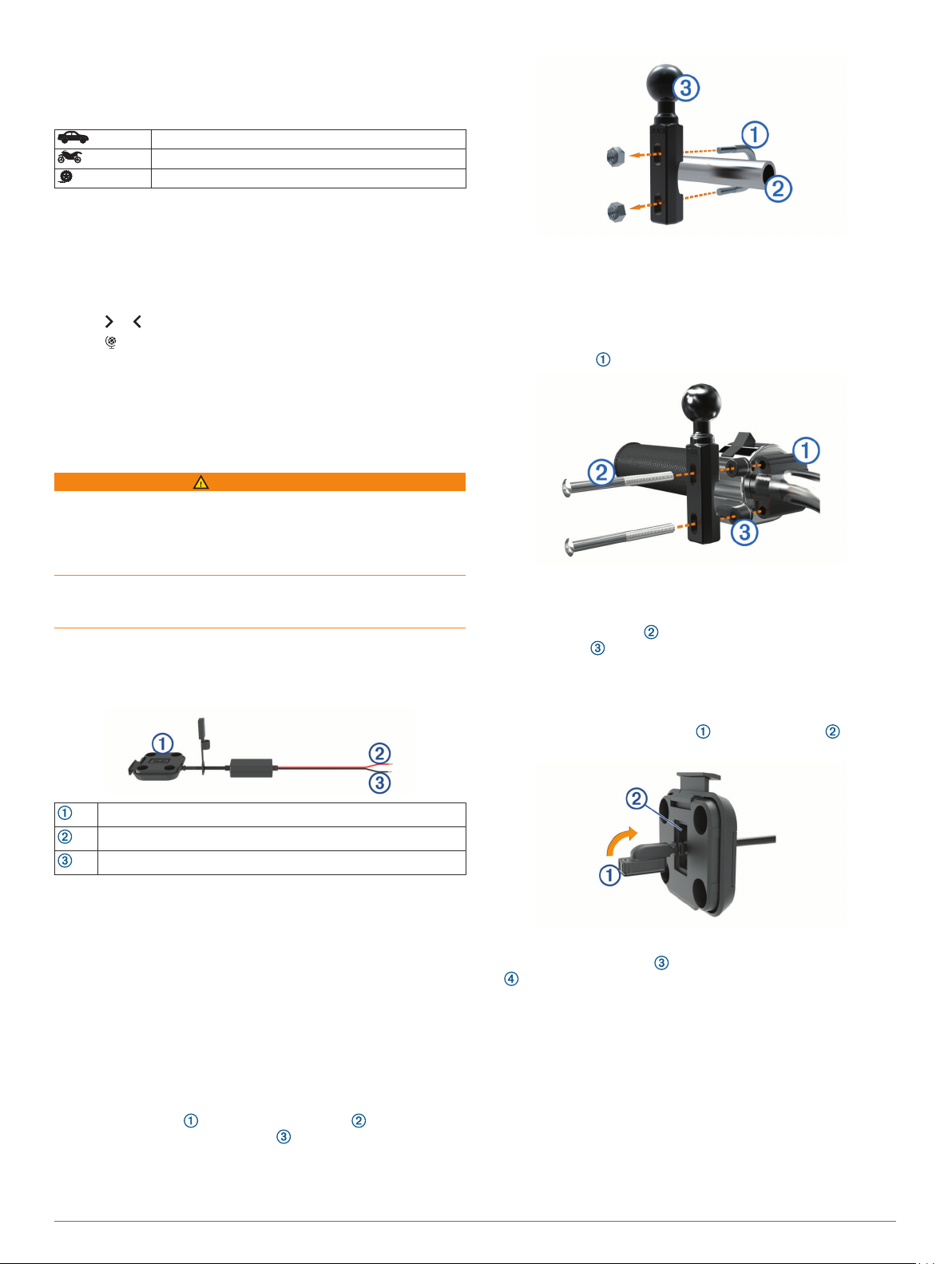
Vervoermodusse
Roetebepaling en navigasie word verskillend bereken op grond
van jou vervoermodus. Die huidige vervoermodus word deur 'n
ikoon in die statusbalk aangedui.
Motorvoertuigmodus
Motorfietsmodus
Veldlangsmodus
Kies tans ’n vervoermodus
Kies die vervoermodus-ikoon op die statusbalk.
Gebruik van die Grootknoptoetsbord
Jy kan bykomende toetsbordtale of -uitlegte in die taal- en
toetsbordinstellings aktiveer .
• Kies of om meer karakters te sien.
• Kies om na ander toetsbordtale en -uitlegte oor te skakel.
Installasie
Montering van jou toestel op 'n motorfiets
Aangedrewe Motorfietsmontering
WAARSKUWING
Garmin® beveel ten sterkste aan dat ’n ervare installeerder met
die nodige kennis van elektriese stelsels, die toestel installeer.
Verkeerde bedrading van die kragkabel kan tot skade aan die
voertuig of die battery lei en kan liggaamlike besering tot gevolg
hê.
Sien die Belangrike Veiligheids- en Produkinligting-gids in die
produkhouer vir produkwaarskuwings en ander belangrike
inligting.
Die toestel moet op ’n geskikte en veilige ligging op jou
motorfiets gemonteer word, op grond van beskikbare
kragbronne en veilige kabelroetes. Geen smeltdraadjie word
vereis nie.
Draai die moere vas om die basis vas te sit.
2
LET WEL: Die aanbevole wringkrag is 50 lbf-dm (5.65 N-m).
Moenie wringkrag van 80 lbf-dm (9.04 N-m) oorskry nie.
Installasie van die handvatselbasis op die koppelaarklampof remklamparms
Verwyder die twee fabrieksboute op jou koppelaarklamp- of
1
remklamparm .
LET WEL: Beide 1/4 dm standaard- en M6-boute is ingesluit.
Pas die grootte van die fabrieksboute by jou koppelaarklampof remklamparm.
Draai die nuwe boute deur die handvatselbasis,
2
spasieerders , en koppelaarklamp- of remklamparm.
Draai die boute vas om die basis vas te sit.
3
Aanheg van die Kragkabels aan die Motorfietsmontering
Steek die kragkabelkoppeling deur die opening in die
1
motorfietsmontering.
Motorfietsmontering
10 tot 30 Vdc-stelselkrag (rooi)
Stelselaardsluiting (swart)
LET WEL: Bykomende onderdele word by die toestel ingesluit
om nog installasie- en bedradingopsies te bied. Kontak ’n
kundige installeerder vir nog inligting oor die gebruik van hierdie
onderdele saam met jou motorfiets.
Krimpstylringterminaal: Koppel die bedradingharnas direk aan
die batteryterminaal.
Kabelbinder: Maak kabels vas aan die motorfietsraam.
Trek die kabel terug totdat dit knus pas.
2
Skroef die swart skroef in die agterkant van die montering
3
vas om die kabel in posisie te hou.
Installeer van die handvatselbasis
Die toestel sluit dele vir twee handvatsel-installasie-oplossings
in. Pasgemaakte monterings kan moontlik bykomende
hardeware vereis.
Installasie van die U-bout en handvatselbasis
Plaas die U-bout rondom die handvatsel , en steek die
1
punte deur die handvatselbasis .
2 Installasie
Page 7
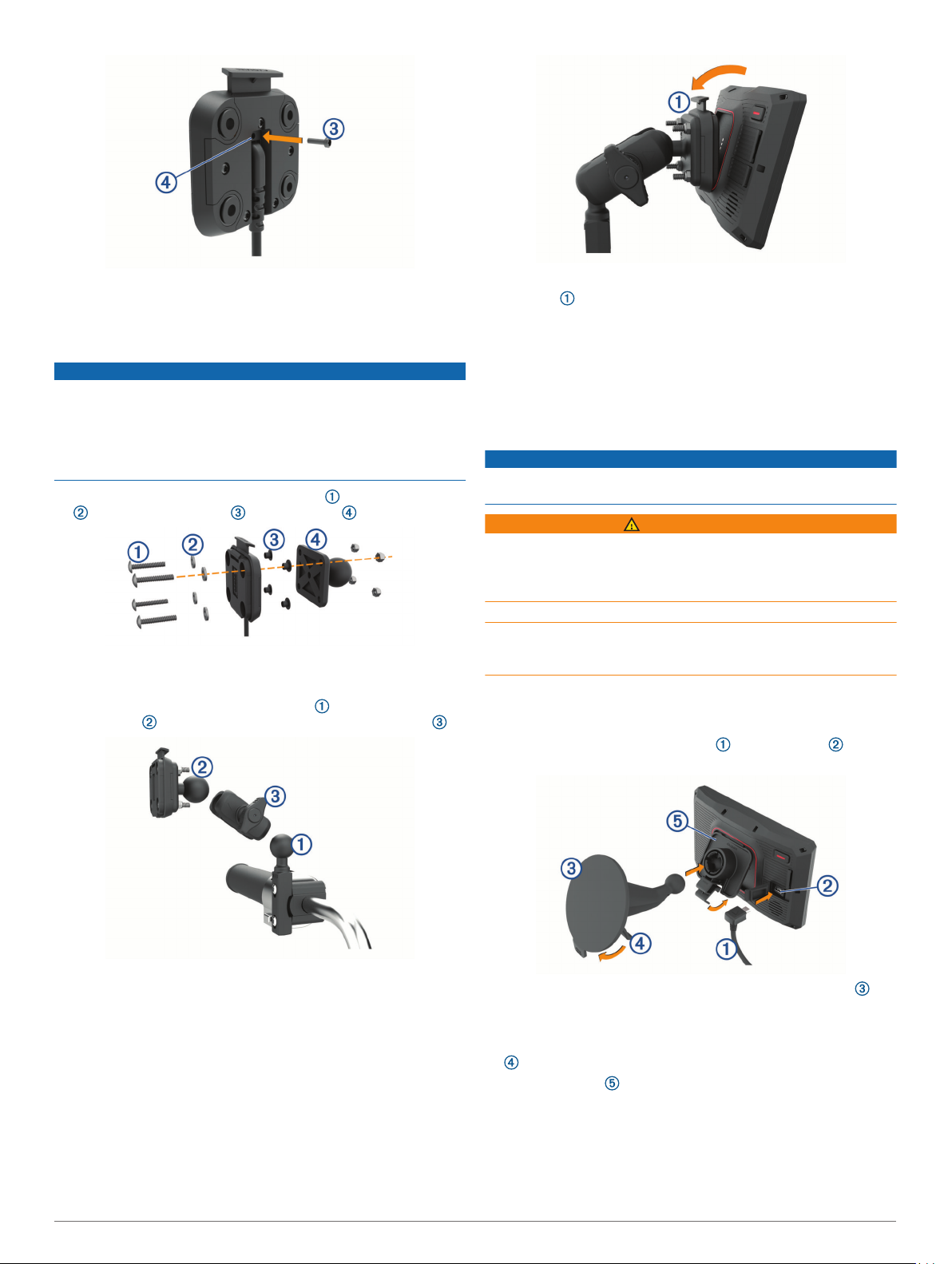
LET WEL: ’n Bykomende plaasvervangerskroef word in die
boks ingesluit.
Aanheg van die Basisplaat aan die Motorfietsmontering
KENNISGEWING
Direkte, volgehoue kontak met die basisplaat of enige deel van
die motorfiets kan mettertyd die montering beskadig. Om hierdie
soort skade te voorkom, moet jy die monteringspasieerders
tussen die montering en die basisplaat plaas en seker maak dat
geen deel van die toestel of montering aan die motorfiets raak
nie.
Steek die M4 x 20 mm pankopskroewe deur die wasters
1
, wiegie, spasieerders , en basisplaat .
Draai die moere vas om die basisplaat vas te sit.
2
Vassit van die basisplaat aan die handvatselbasis
Brind die bal van die handvatselbasis en die bal van die
1
basisplaat in lyn met elke kant van die dubbelsokarm .
Druk die bokant van die toestel vorentoe tot dit in plek knip.
2
Die knip op die montering bly op nadat jy die toestel insit.
Verwydering van jou toestel uit die motorfietsmontering
Druk die vrystel-knoppie aan die bokant van die montering.
1
Lig die toestel uit.
2
Monteer van Jou Toestel in ’n Motorvoertuig
KENNISGEWING
Voordat die toestel gemonteer word, kontroleer met plaaslike
wetgewing rakende windskermmontering.
WAARSKUWING
Hierdie produk bevat ’n litiumioon-battery. Om die moontlikheid
van persoonlike besering of produkskade te voorkom wat
veroorsaak word deur die blootstelling van die battery aan
uiterste hitte, berg die toestel buite bereik van direkte sonlig.
Moenie die suigdoppiemontering op ’n motorfiets gebruik nie.
Sien die Belangrike Veiligheids- en Produkinligting-gids in die
produkhouer vir produkwaarskuwings en ander belangrike
inligting.
LET WEL: Die motormontering word nie by alle toestelmodelle
ingesluit nie. Besoek garmin.com om bykomende bybehoorsels
te koop.
Prop die motorvoertuigkragkabel in by die poort op die
1
toestel.
Plaas elke bal in die dubbelsokarm.
2
Draai die knop effens vas.
3
Verstel vir optimale aansig en werking.
4
Draai die knop stywer om die montering vas te sit.
5
Installasie van Jou Toestel in die Motorfietsmontering
Plaas die onderkant van jou toestel in die wiegie.
1
Installasie 3
Verwyder die deursigtige plastiek vanaf die suigdoppie .
2
Maak jou windskerm en die suigdop met ’n pluisvrye stuk
3
materiaal skoon en droog.
Druk die suigdoppie teen die windskerm, en trek die hefboom
4
terug na die windskerm.
Knip die wiegie op die suigdoppie-arm vas.
5
Plaas die onderkant van jou toestel in die wiegie.
6
Druk die toestel in die wiegie in totdat dit in plek klik.
7
Prop die ander kant van die motorvoertuig-kragkabel in ’n
8
kragpunt.
Page 8
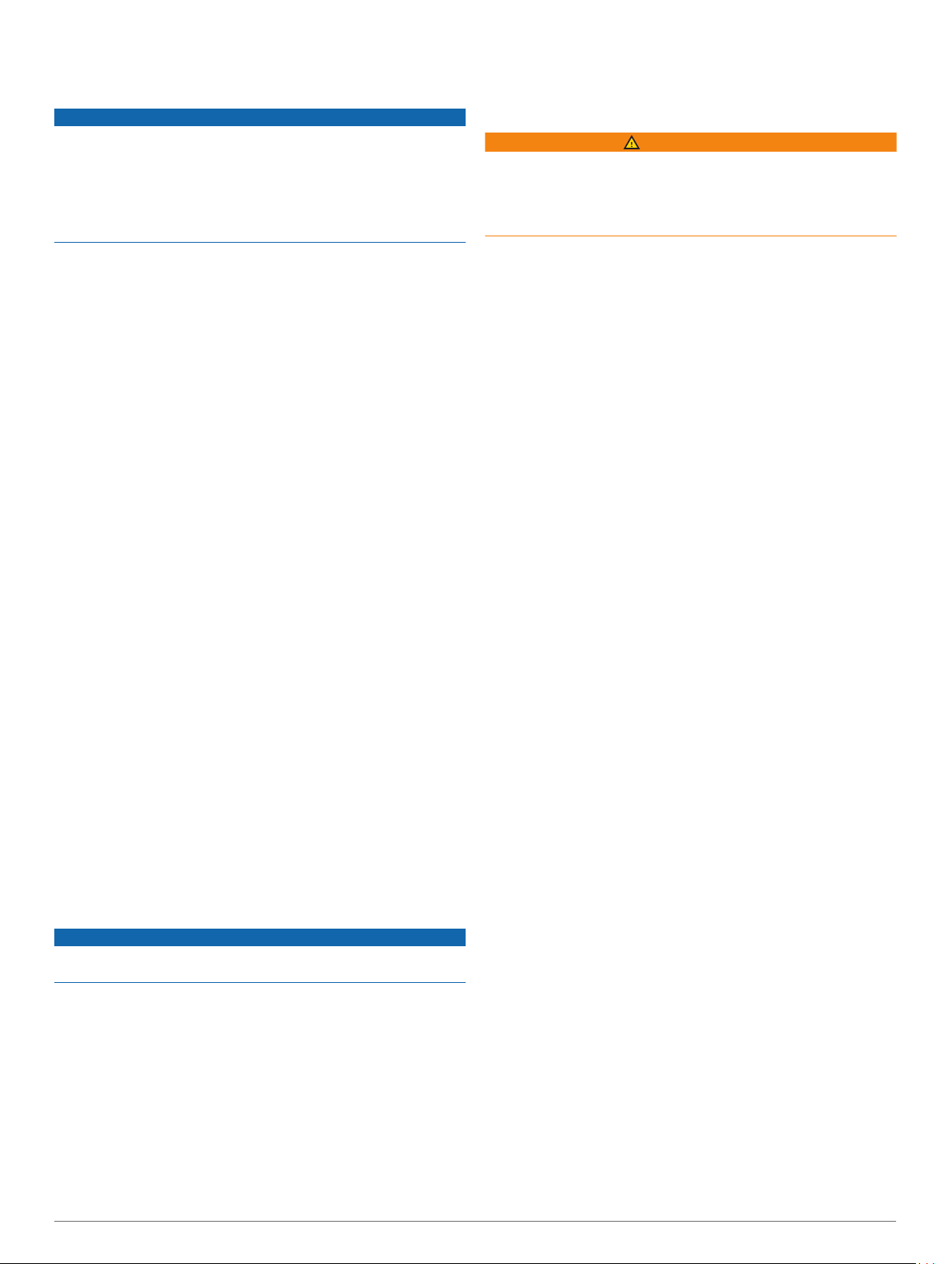
Ryerbewustheidskenmerke en -
waarskuwings
KENNISGEWING
Die ryerwaarskuwings en spoedgrenskenmerke is slegs ter
inligting en vervang nie jou verantwoordelikheid om alle gegewe
spoedgrenstekens na te kom en om te alle tye veilige
bestuursoordeel te gebruik nie. Garmin is nie verantwoordelik vir
enige verkeersboetes of dagvaardings wat jy ontvang vir
versuim om alle toepaslike verkeerswette en -tekens na te kom
nie.
Jou toestel bied kenmerke wat kan help om veiliger ry aan te
moedig, selfs wanneer jy in ’n bekende area ry. Die toestel
speel ’n hoorbare klank of boodskap en vertoon inligting vir elke
waarskuwing. Jy kan die hoorbare toon of boodskap vir elke
soort waarskuwing ontsper of versper. Nie alle waarskuwings is
in alle gebiede beskikbaar nie.
Skoolterrein of nabygeleë skool: Die toestel speel ’n klank en
vertoon die afstand na en spoedgrens (indien beskikbaar)
vir ’n naderende skool of skoolterrein.
Spoedgrensvermindering: Die toestel speel ’n klank en
vertoon die naderende verminderde spoedgrens sodat jy
voorbereid kan wees om jou spoed te verminder.
Waarskuwing vir spoedgrensoorskryding: Die toestel
speel ’n klank en vertoon ’n rooi rand om die
spoedgrensikoon wanneer jy die gegewe spoedgrens vir die
huidige pad oorskry.
Spooroorgang: Die toestel speel ’n klank en vertoon die
afstand na ’n naderende spooroorgang.
Diereoorgang: Die toestel speel ’n klank en vertoon die afstand
na ’n naderende diereoorgang.
Draai: Die toestel speel ’n klank en vertoon die afstand na ’n
draai in die pad.
Stadiger verkeer: Die toestel speel ’n klank en vertoon die
afstand na stadiger verkeer wanneer jy teen ’n hoër spoed
stadiger verkeer nader. Jou toestel moet verkeersinligting
ontvang om hierdie kenmerk te kan gebruik.
Rustydbeplanning: Die toestel speel ’n klank en stel
naderende stilhouplekke voor nadat jy vir meer as twee uur
bestuur het sonder om te stop.
Ontsper of Versper van Ryerwaarskuwings
Jy kan individuele hoorbare ryerwaarskuwings afskakel. Visuele
waarskuwings verskyn selfs wanneer die hoorbare waarskuwing
gedeaktiveer is.
Kies Instellings > Bestuurderhulp > Ryerwaarskuwings.
1
Kies of ontkies die merkblokkie langs elke waarskuwing.
2
Rooilig- en spoedkameras
KENNISGEWING
Garmin is nie verantwoordelik vir die akkuraatheid of gevolge
van die gebruik van ’n rooilig- of spoedkameradatabasis nie.
LET WEL: Hierdie kenmerk is nie vir alle streke of
produkmodelle beskikbaar nie.
Inligting oor rooilig- en spoedkameraliggings is in sommige
areas vir sommige produkmodelle beskikbaar. Die toestel
waarsku jou wanneer jy ’n gerapporteerde spoed- of
rooiligkamera nader.
• Jou toestel kan in sommige gebiede regstreekse rooilig- en
spoedkamera-data ontvang terwyl dit aan ’n slimfoon
gekoppel is wat die Garmin Drive toepassing oop het.
• Jy kan die Garmin Express™-sagteware gebruik (garmin.com
/express) om die kameradatabasis wat op jou toestel geberg
is, by te werk. Jy behoort jou toestel gereeld by te werk om
die jongste kamera-inligting te ontvang.
Insidentbespeuring en -kennisgewings
WAARSKUWING
Die toestel laat jou toe om jou ligging na ’n noodkontak te stuur.
Hierdie is ’n bykomende kenmerk en moenie op staatgemaak
word as ’n primêre metode om noodbystand te verkry nie. Die
Garmin Drive toepassing kontak nie nooddienste namens jou
nie.
Jou toestel van zūmo gebruik ingeboude sensors om ’n
moontlike voertuiginsident te bespeur.
• Indien jy ’n insidentkontak opstel, kan die toestel ’n
geoutomatiseerde teksboodskap na daardie kontak stuur
wanneer dit ’n insident bespeur en jou voertuig ophou
beweeg. Dit kan help om die kontak op jou situasie attent te
maak indien jy nie in staat is om te bel of ’n boodskap te
stuur nie. Hierdie kenmerk benodig ’n verbinding aan die
Garmin Drive toepassing en ’n aktiewe
mobieledataverbinding om ’n boodskap te stuur.
• Indien jy nie ’n insidentkontak opgestel het nie, vertoon die
toestel outomaties die naaste adres of geografiese
koördinate wanneer dit ’n insident bespeur. Hierdie is ’n
nuttige eienskap as jy noodpersoneel moet inlig waar jy jou
bevind.
• Indien jy ’n inReach® toestel het wat aan jou zūmo toestel
verbind is, kan jy handmatig ’n SOS stuur as dit ’n insident
bespeur.
Opstel van ’n Insidentkontak
Voordat jy ’n insidentbespeuringkontak kan opstel, moet jy
hierdie take voltooi:
• Koppel jou toestel aan Garmin Drive (Paar jou Foon en
Kopstuk, bladsy 14).
• Kies Instellings > Koordlose netwerke en bevestig dat die
Telefoonoproepe-opsie vir jou foon ontsper is.
Tydens die opstel van die insidentkontak moet die toestel
toegang tot Garmin Drive se toepassing en tot jou slimfoon se
foonboek hê. Indien jy nie jou toestel vir vryhandoproepe wil
gebruik nie, kan jy die Telefoonoproepe-opsie versper nadat die
insidentkontak klaar opgestel is.
Kies Instellings > Bestuurderhulp >
1
Insidentkennisgewing > Gaan voort.
’n Lys met jou slimfoonkontakte verskyn.
Kies ’n kontak, en kies Volgende.
2
Bevestig die kontak se foonnommer, en kies Volgende.
3
Voer jou naam of bynaam in, en kies Gdoen.
4
Gaan die voorbeeld van die insidentboodskap na, en kies
5
Volgende.
Volg die instruksies op die skerm om jou kontak in te lig dat jy
6
hom/haar as insidentkontak bygevoeg het.
LET WEL: Die insidentkennisgewingboodskap sluit die naam
of bynaam in wat jy ingevoer het, maar word nie vanaf jou
foonnommer gestuur nie. ’n Derdepartydiens word gebruik
om die boodskap te stuur, en jy moet jou insidentkontak inlig
dat die insidentboodskap vanaf ’n onbekende nommer sal
kom.
Kies Goed.
7
Gaan die inligting na, en kies Berg.
8
Kansellering van ’n Insidentkennisgewing
Wanneer die toestel ’n insident bespeur, lig ’n boodskap en ’n
stemporboodskap jou in dat ’n kennisgewing aan jou
insidentkontak gestuur sal word. ’n Afteltydhouer van 60
sekondes begin wanneer die insident bespeur is, en die toestel
4 Ryerbewustheidskenmerke en -waarskuwings
Page 9
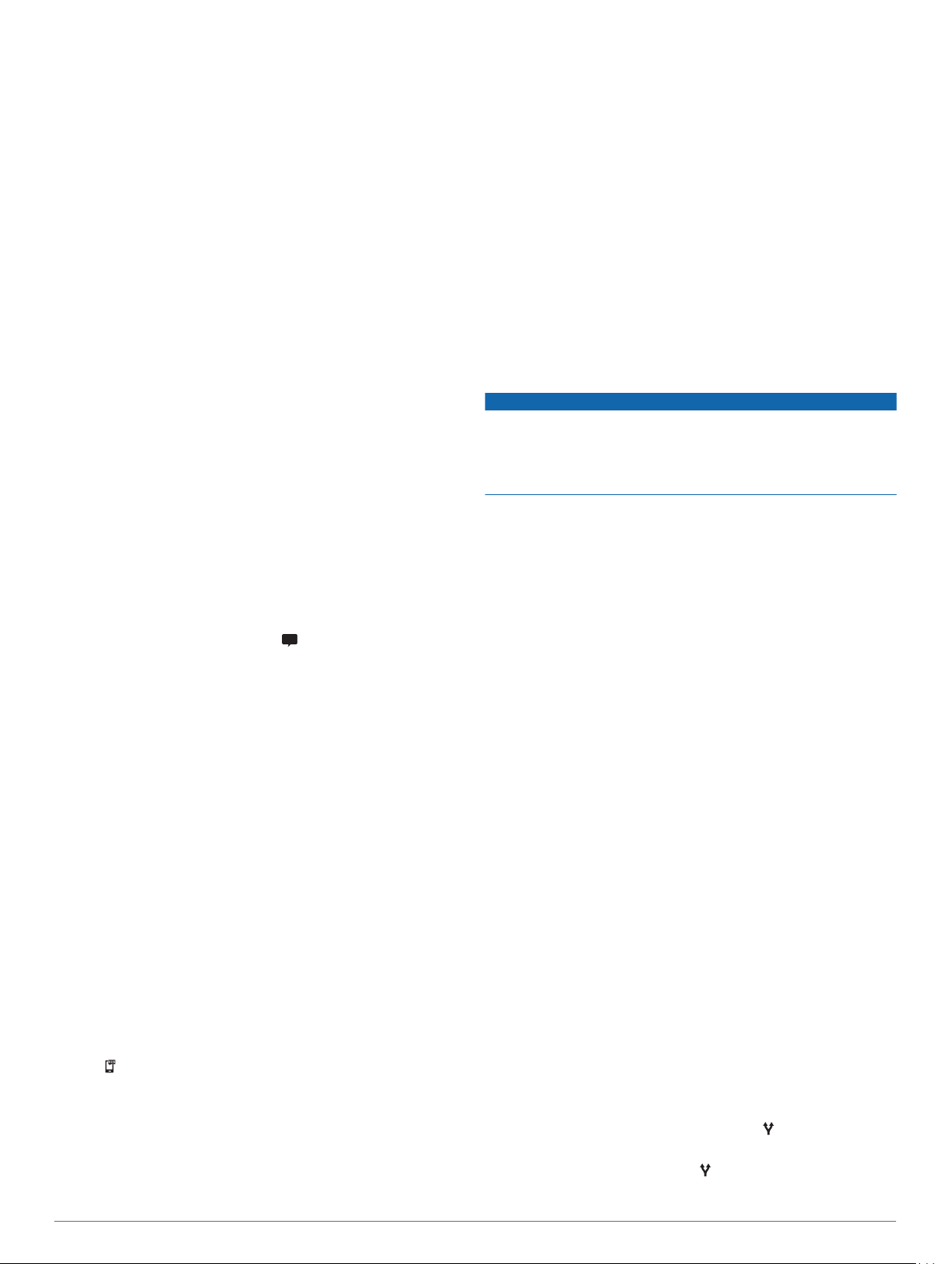
stuur die kennisgewing outomaties wanneer die tydhouer klaar
afgetel het. Indien jy nie die kennisgewing wil stuur nie, kan jy dit
kanselleer.
Voordat die tydhouer klaar aftel, moet jy Kanselleer kies.
Versperring van Insidentkennisgewings
Terwyl insidentkennisgewings versper is, stuur die toestel nie ’n
SMS-kennisgewing wanneer dit ’n insident bespeur nie.
Kies Instellings > Bestuurderhulp >
1
Insidentkennisgewing.
Wis die Insidentbespeuring-SMS-merkblokkie.
2
inReach Afstandbeheer
Die inReach afstandbeheerfunksie laat jou toe om jou inReach
satellietkommunikasie-toestel (afsonderlik verkoop) te beheer
met jou zūmo toestel. Jy kan boodskappe stuur,
weervoorspellings kyk, SOS-waarskuwings aktiveer en meer.
Gaan na buy.garmin.com om 'n inReach toestel te koop.
Koppeling van 'n inReach toestel
Bring die inReach toestel binne 3 m (10 vt.) van jou zūmo
1
toestel.
Kies op jou zūmo toestel Toepassings > inReach.
2
Volg die skerminstruksies op jou zūmo toestel om die
3
paarproses te voltooi.
Nadat die paarproses voltooi is, koppel die inReach en zūmo
toestelle outomaties wanneer hulle binne reikafstand is.
Stuur van 'n inReach Boodskap
Voor jy ’n inReach boodskap met behulp van jou zūmo toestel
kan stuur, moet jy dit met ’n versoenbare inReach toestel paar
(Koppeling van 'n inReach toestel, bladsy 5).
Jy kan jou toestel gebruik om inReach boodskappe aan jou
kontakte te stuur.
Kies Toepassings > inReach > .
1
Kies Nuwe boodskap.
2
Kies Kies Kontakte om een of meer kontakte by te voeg.
3
Voer 'n boodskap in.
4
Kies Stuur.
5
SOS
Jy kan, gedurende ’n noodgeval, die GEOS Internasionale
Noodgeval-reddingskoördinasiesentrum (IERCC) kontak om
hulp te versoek. Die druk van die SOS-knoppie stuur ’n
boodskap na die reddingskoördinasiesentrum en hulle stel die
tersaaklike noodgevalreaksiespan in kennis van jou situasie. Jy
kan gedurende jou noodgeval met die
reddingskoördinasiesentrum praat terwyl jy wag dat hulp
arriveer. Jy moet die SOS-funksie slegs in ’n werklike noodgeval
gebruik.
Inisiëring van SOS-reddingsoperasie
Voor jy met behulp van jou zūmo toestel ’n SOSreddingsoperasie kan inisieer, moet jy dit met ’n versoenbare
inReach toestel paar (Koppeling van 'n inReach toestel,
bladsy 5).
LET WEL: Terwyl dit in SOS-modus is, kan die inReach toestel
nie afgesit word nie.
Kies Toepassings > inReach.
1
Kies .
2
Wag vir die SOS-aftelling.
3
Die toestel stuur 'n verstekboodskap met besonderhede oor
jou ligging aan die noodreaksiediens.
Antwoord op die noodreaksiediens se bevestigingsboodskap.
4
Jou antwoord laat die noodreaksiediens weet dat jy tydens
die reddingsoperasie met hulle kan kommunikeer.
Tydens die eerste 10 minute van jou reddingsoperasie word
'n bygewerkte ligging elke minuut aan die noodreaksiediens
gestuur. Om krag te bespaar ná die eerste 10 minute, word 'n
bygewerkte ligging elke 10 minute gestuur wanneer jy
beweeg, en elke 30 minute wanneer jy stilstaan.
Kansellering van 'n SOS-reddingsoperasie
As jy nie meer bystand benodig nie, kan jy 'n SOSreddingsoperasie kanselleer nadat dit na die noodreaksiediens
gestuur is.
Kies Kansell. SOS > Kansell. SOS.
Jou toestel versend die kansellasieversoek. Sodra jy 'n
bevestigingsboodskap van die noodreaksiediens ontvang, werk
die toestel weer normaal.
Besigtig Kennisgewings vir die Valhelmwet
Kennisgewings oor die valhelmwet en oogbeskerming kan op
jou toestel van zūmo verskyn wanneer jou toestel die eerste
keer satelliete verkry en wanneer jou toestel ’n ligging nader
waar daar motorfiets-veiligheidsreëls is.
KENNISGEWING
Garmin beveel aan dat alle ryers vir veiligheid valhelms dra.
Valhelmwetkennisgewings is slegs vir verwysing, is onderhewig
aan verandering en word nie bedoel om as regsadvies beskou
te word nie. Valhelmwetkennisgewings is slegs in die VSA en
Kanada beskikbaar.
Kies die kennisgewing om meer besonderhede te sien.
Soek na Valhelmwette
Jy kan volgens staat of provinsie na valhelmwette soek.
Kies Toepassings > Valhelmgids.
1
Kies ’n staat of provinsie.
2
Navigeer na Jou Bestemming
Roetes
’n Roete is ’n pad vanaf jou huidige ligging na een of meer
bestemmings.
• Die toestel bereken ’n aanbevole roete na jou bestemming op
grond van die voorkeure wat jy stel, waaronder die
roeteberekeningsmodus (Verander die
Roeteberekeningsmodus, bladsy 6) en vermydings (Vermy
Vertragings, Tolgeld en Gebiede, bladsy 7).
• Die toestel kan outomaties paaie vermy wat nie geskik is vir
die aktiewe voertuigprofiel nie.
• Jy kan begin om vinnig na jou bestemming te navigeer met
die aanbevole roete, of jy kan ’n alternatiewe roete kies
(Begin ’n Roete, bladsy 5).
• Indien daar spesifieke paaie is wat jy moet gebruik of vermy,
kan jy die roete pasmaak (Vorm Jou Roete, bladsy 7).
• Jy kan veelvuldige bestemmings by ’n roete voeg (Byvoeg
van ’n Ligging op Jou Roete, bladsy 7).
Begin ’n Roete
Kies Waarheen? en soek na ’n ligging.
1
Kies ’n ligging.
2
Kies ’n opsie:
3
• Om met die aanbevole roete te begin navigeer, kies
Gaan!.
• Om ’n alternatiewe roete te kies, kies en kies ’n roete.
Alternatiewe roetes verskyn regs van die kaart.
• Om die roete te wysig, kies > Wysig roete en voeg
vormpunte by die roete (Vorm Jou Roete, bladsy 7).
Navigeer na Jou Bestemming 5
Page 10
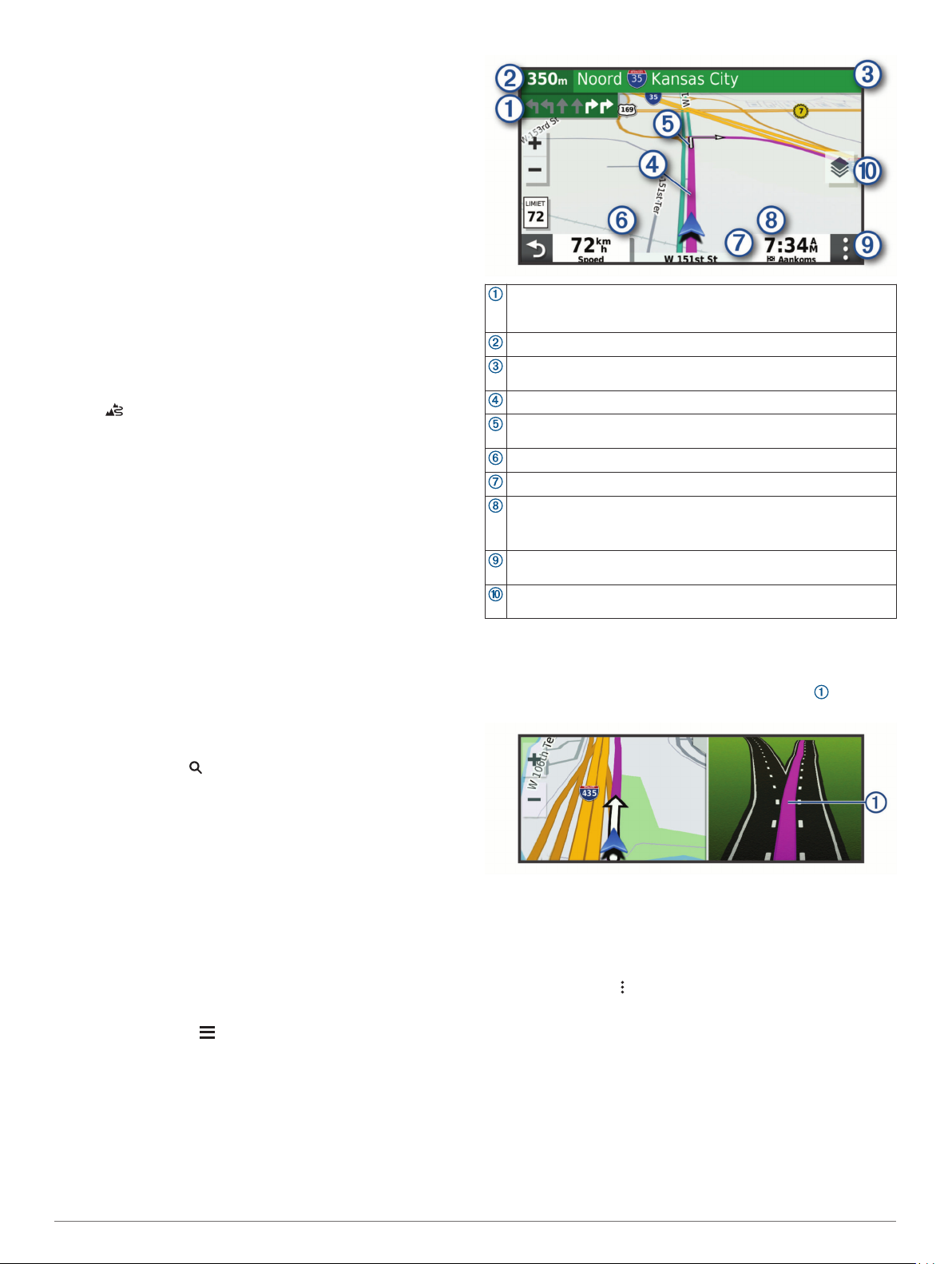
Die toestel bereken ’n roete na die ligging en lei jou deur
stemaanporboodskappe en inligting op die kaart te gebruik (Jou
Roete op die Kaart, bladsy 6). ’n Voorskou van die hoofpaaie
op jou roete verskyn vir etlike sekondes op die rand van die
kaart.
As jy by addisionele bestemmings moet stop, kan jy die liggings
by jou roete voeg (Byvoeg van ’n Ligging op Jou Roete,
bladsy 7).
Gaan op ’n roete met gebruik van Garmin
Adventurous Routing
Jou toestel kan avontuurlustige roetes bereken wat kronkelrige
paaie, heuwels en minder hoofweë verkies. Hierdie kenmerk
kan ’n meer aangename rit verskaf, maar dit kan die tyd of
afstand na jou bestemming vermeerder.
LET WEL: Hierdie kenmerk is nie op alle toestelmodelle of vir
alle kaartstreke beskikbaar nie.
Kies Waarheen? > Kategorieë.
1
Indien nodig, kies ’n subkategorie.
2
Kies ’n ligging.
3
Kies .
4
Gebruik die glyer om die avontuurvlak van jou roete te
5
verhoog of te verlaag.
Kies Gaan!
6
™
Verander die Roeteberekeningsmodus
Kies Instellings > Navigasie > Berekeningsmodus.
1
Kies ’n opsie:
2
• Kies Vinniger Tyd om roetes te bereken wat vinniger is
om te ry, maar afstandsgewys langer kan wees.
• Kies Veldlangs om punt-tot-punt-roetes (sonder paaie) te
bereken.
• Kies Korter Afstand om roetes te bereken wat
afstandsgewys korter is, maar wat langer kan neem om te
ry.
Gebruik die Kaart om ’n Roete te Begin
Jy kan ’n roete begin deur ’n ligging vanaf die kaart te kies.
Kies Bekyk kaart.
1
Sleep en zoem die kaart om die area vir soek te vertoon.
2
Indien nodig, kies om die belangepunte wat vertoon word,
3
volgens kategorie te filtreer.
Liggingmerkers (gekleurde kolletjies) verskyn op die kaart.
Kies ’n opsie:
4
• Kies ’n liggingmerker.
• Kies ’n punt, soos ’n straat, kruising of adresligging.
Kies Gaan!.
5
Gaan Huis toe
Die eerste keer wat jy met ’n roete huis toe begin, por die toestel
jou aan om jou huisligging in te voer.
Kies Waarheen? > Gaan Huis toe.
1
Indien nodig, voer jou huisligging in.
2
Wysig Jou Huisligging
Kies Waarheen? > > Stel Huisligging.
1
Voer jou huisligging in.
2
Jou Roete op die Kaart
Namate jy reis, lei die toestel jou na jou bestemming deur
stemaanporboodskappe en inligting op die kaart. Instruksies vir
jou volgende draai of afdraai, of ander handelings, verskyn oor
die breedte van die kaart se bokant.
Volgende handeling op die roete. Dui die volgende draai, afrit of
ander handeling aan en die baan waarin jy moet reis, indien beskikbaar.
Afstand na die volgende handeling.
Naam van die straat of afrit wat met die volgende handeling verbind
word.
Roete uitgelig op die kaart.
Volgende handeling op die roete. Pyle op die kaart dui die ligging
van naderende handelinge aan.
Voertuigspoed.
Naam van die pad waarop jy reis.
Verwagte aankomstyd.
WENK: Jy kan hierdie veld aanraak om die inligting te verander wat
dit aandui.
Kaartnutsmiddels. Verskaf nutsmiddels om vir jou meer inligting oor
jou roete en omgewing te wys.
Kaartlae. Laat jou toe om die kaartoriëntasie te verander en om
topografiese en BirdsEye-beelde by jou kaartaansig te voeg.
Aktiewe Baanleiding
Soos wat jy sommige draaie, afritte of verkeerswisselaars op jou
roete nader, verskyn ’n gedetailleerde simulasie van die pad
langs die kaart, indien beskikbaar. ’n Gekleurde lyn dui die
regte baan vir die draai aan.
Bekyk Draaie en Aanwysings
Terwyl jy op ’n roete navigeer, kan jy naderende draaie,
baanwisselings, of ander aanwysings vir jou roete bekyk.
Vanaf die kaart, kies ’n opsie:
1
• Om naderende draaie en aanwysings te bekyk soos jy
navigeer, kies > Draaie.
Die kaarthulpmiddel vertoon die volgende paar draaie of
aanwysings langs die kaart. Die lys dateer outomaties op
soos jy op die roete navigeer.
• Om die volledige lys van draaie en aanwysings vir die hele
roete te bekyk, kies die teksbalk bo aan die kaart.
Kies ’n draai of aanwysing (opsioneel).
2
Gedetailleerde inligting verskyn. ’n Afbeelding van die
aansluiting kan verskyn vir aansluitings op hoofpaaie, indien
beskikbaar.
Besigtiging van die Volledige Roete op die Kaart
Kies enige plek op die kaart terwyl jy 'n roete navigeer.
1
6 Navigeer na Jou Bestemming
Page 11

Kies .
2
Aankoms by Jou Bestemming
Wanneer jy jou bestemming nader, verskaf die toestel inligting
om jou te help om jou roete te voltooi.
• dui jou bestemming se ligging op die kaart aan, en ’n
stemporboodskap kondig aan dat jy jou bestemming nader.
• Wanneer jy sommige bestemmings nader, por die toestel jou
outomaties aan om parkeerplek te soek. Jy kan Ja kies om
nabygeleë parkeerareas te vind (Parkering Naby Jou
Bestemming, bladsy 7).
• Wanneer jy by jou bestemming stop, beëindig die toestel die
roete outomaties. Indien die toestel jou aankoms nie
outomaties bespeur nie, kan jy Stop kies om jou roete te
beëindig.
Parkering Naby Jou Bestemming
Jou toestel kan jou help om ’n parkeerplek naby jou bestemming
te vind. Wanneer jy sommige bestemmings nader, por die
toestel jou outomaties aan om parkeerplek te soek.
Kies ’n opsie:
1
• Wanneer die toestel jou por, kies Ja om vir nabygeleë
parkering te soek.
• Indien die toestel jou nie por nie, kies Waarheen? >
Kategorieë > Parkering, en kies > My Bestemming.
Kies Filtreer parkering, en kies een of meer kategorieë om
2
parkering volgens beskikbaarheid, tipe, prys of betaalmetode
(opsioneel) te filtreer.
LET WEL: Gedetailleerde parkeerdata is nie in alle areas of
vir alle parkeerliggings beskikbaar nie.
Kies ’n parkeerligging, en kies Gaan! > Voeg as Vlg. Stop
3
by.
Die toestel lei jou na die parkeerarea.
Verander Jou Aktiewe Roete
Byvoeg van ’n Ligging op Jou Roete
Voordat jy ’n ligging by jou roete kan voeg, moet jy op ’n roete
navigeer (Begin ’n Roete, bladsy 5).
Jy kan liggings by die middel of einde van jou roete byvoeg. Jy
kan byvoorbeeld ’n vulstasie as die volgende bestemming op jou
roete byvoeg.
WENK: Om komplekse roetes met veelvuldige bestemmings of
geskeduleerde stoppe te skep, kan jy die ritbeplanner gebruik
om jou reis te beplan, te skeduleer en te berg (Beplan ’n Rit,
bladsy 16).
Vanaf die kaart, kies > Waarheen?.
1
Soek ’n ligging.
2
Kies ’n ligging.
3
Kies Gaan!.
4
Kies ’n opsie:
5
• Om die ligging as die volgende bestemming op jou roete
by te voeg, kies Voeg as Vlg. Stop by.
• Om die ligging by die einde van jou roete te voeg, kies
Voeg as Laaste Stop by.
• Om die ligging by te voeg en die volgorde van
bestemmings op jou roete te wysig, kies Voeg by Aktiewe
Roete.
Jou toestel herbereken die roete om die bygevoegde ligging in
te sluit, en lei jou in volgorde na die bestemmings.
Vorm Jou Roete
Voordat jy jou roete kan vorm, moet jy ’n roete begin (Begin ’n
Roete, bladsy 5).
Jy kan jou roete met die hand vorm om die verloop daarvan te
verander. Dít stel jou in staat om die roete ’n sekere pad te laat
gebruik of deur ’n sekere gebied te laat gaan, sonder om ’n
bestemming by die roete te voeg.
Raak aan enige plek op die kaart.
1
Kies Vorm Roete.
2
WENK: Jy kan kies om in te zoem op die kaart en ’n meer
presiese ligging te kies.
Die toestel gaan roetevormmodus binne en herbereken die
roete om deur die gekose ligging te reis.
Kies Gaan!.
3
Indien nodig, kies ’n opsie:
4
• Kies addisionele liggings op die kaart om nog vormpunte
by die roete te voeg.
• Om ’n vormpunt te verwyder, kies die vormpunt en kies
Verwyder.
Gebruik ’n Ompad
Jy kan ’n ompad vir ’n gespesifiseerde afstand op jou roete
neem of ’n ompad om spesifieke paaie. Dit is nuttig indien jy
bousones, geslote paaie, of swak padtoestande teëkom.
Kies vanaf die kaart > Wysig roete.
1
Kies ’n opsie:
2
• Om vir ’n spesifieke afstand ’n ompad op jou roete te
neem, kies Ompad volgens afstand.
• Om ’n ompad rondom ’n spesifieke pad op die roete te
neem, kies Ompad volgens pad.
Stop Tans die Roete
Vanaf die kaart, kies > Stop.
Vermy Vertragings, Tolgeld en Gebiede
Vermy Verkeersvertragings op Jou Roete
Vóór jy verkeersvertragings kan vermy, moet jy verkeersinligting
ontvang.
Die toestel optimaliseer jou roete by verstek om outomaties
verkeersvertragings te vermy. As jy hierdie opsie versper het in
die verkeersinstellings (Verkeersinstellings, bladsy 19), kan jy
verkeersvertragings met die hand besigtig en vermy.
Terwyl jy ’n roete navigeer, kies > Verkeer.
1
Kies Alternatiewe Roete, indien beskikbaar.
2
Kies Gaan!.
3
Vermy Tolpaaie
Jou toestel kan jou roete só bepaal dat jy gebiede vermy wat
tolgelde vereis, soos tolpaaie, tolbrûe, of gebiede van
opeenhoping. Die toestel kan steeds ’n tolgebied by jou roete
insluit indien geen ander redelike roetes beskikbaar is nie.
Kies Instellings > Navigasie.
1
Kies ’n opsie:
2
LET WEL: Die kieslys verander op grond van jou area en die
kaartdata op jou toestel.
• Kies Tolpaaie.
• Kies Tolgeld en Fooie > Tolpaaie.
Kies ’n opsie:
3
• Om elke keer gevra te word voordat ’n roete deur ’n
tolgebied beplan word, kies Vra Altyd.
• Om altyd tolgelde te vermy, kies Vermy.
• Om altyd tolgelde toe te laat, kies Laat toe.
Kies Berg.
4
Navigeer na Jou Bestemming 7
Page 12

Vermy tolplakkers
Indien die kaartdata op jou toestel gedetailleerde
tolplakkerinligting bevat, kan jy paaie wat tolplakkers vir elke
land vereis, vermy of toelaat.
LET WEL: Hierdie kenmerk is nie in alle areas beskikbaar nie.
Kies Instellings > Navigasie > Tolgeld en Fooie > Tol-
1
plakkers.
Kies ’n land.
2
Kies ’n opsie:
3
• Om elke keer gevra te word voordat ’n roete bepaal word
deur ’n area wat tolplakkers vereis, kies Vra Altyd.
• Om altyd paaie te vermy wat tolplakkers vereis, kies
Vermy.
• Om altyd paaie toe te laat wat tolplakkers vereis, kies Laat
toe.
Kies Berg.
4
Vermy Padkenmerke
Kies Instellings > Navigasie > Vermydings.
1
Kies die padkenmerke om op jou roetes te vermy, en kies
2
Berg.
LET WEL: Wanneer hoofwegvermydings ontsper is, kan
langafstandroetes steeds hoofweë insluit.
Selfgekose Vermydings
Selfgekose vermydings laat jou toe om spesifieke areas of
padgedeeltes te kies om te vermy. Wanneer die toestel ’n roete
bereken, vermy dit hierdie areas en paaie tensy geen ander
redelike roete beskikbaar is nie.
Vermyding van ’n Pad
Kies Instellings > Navigasie > Selfgekose Vermydings.
1
Kies Voeg Vermy-pad by.
2
Kies die beginpunt van die padgedeelte om te vermy, en kies
3
Volgende.
Kies die eindpunt van die padgedeelte en kies Volgende.
4
Kies Gdoen.
5
Vermyding van ’n Area
Kies Instellings > Navigasie > Selfgekose Vermydings.
1
Kies, indien nodig, Voeg Vermyding by.
2
Kies Voeg Vermy-area by.
3
Kies die boonste linkerhoek van die area om te vermy, en
4
kies Volgende.
Kies die onderste regterhoek van die area om te vermy, en
5
kies Volgende.
Die gekose area word in skaduwee op die kaart aangedui.
Kies Gdoen.
6
Versper van ’n Selfgekose Vermyding
Jy kan ’n selfgekose vermyding versper sonder om dit te skrap.
Kies Instellings > Navigasie > Selfgekose Vermydings.
1
Kies ’n vermyding.
2
Kies > Versper.
3
Skrap van pasgemaakte vermydings
Kies .Instellings > Navigasie > Selfgekose Vermydings >
1
.
Kies ’n opsie:
2
• Om alle pasgemaakte vermydings te skrap, kies Kies
Alles > Skrap.
• Om een pasgemaakte vermyding te skrap, kies die
vermyding, en kies Skrap.
Navigeer Veldlangs
As jy nie paaie volg terwyl jy navigeer nie, gebruik
Veldlangsmodus.
Kies Instellings > Navigasie.
1
Kies Berekeningsmodus > Veldlangs > Berg.
2
Die volgende roete sal as 'n reguit lyn na die ligging bereken
word.
Nagaan van Brandstof
Jy kan jou toestel stel om jou brandstofverbruik te skat, jou te
waarsku wanneer jy die maksimum beraamde brandstofafstand
bereik, en om brandstofpunte op grond van jou beraamde
brandstofreikwydte voor te stel. Wanneer nagaan van brandstof
ontsper is, dui die huidige brandstofstatus aan.
Wit: Nagaan van brandstof is versper, of die toestel is nie aan
die motorfietsmontering verbind nie.
Groen: Die beraamde brandstofreikwydte is bo die
brandstoftenk se waarskuwingsvlak.
Geel: Die beraamde brandstofreikwydte is onder die
brandstoftenk se waarskuwingsvlak.
Rooi: Die beraamde afstand wat vir die tenk oorbly, is 0.
Ontsper tans Nagaan van Brandstof
Voordat jy nagaan van brandstof kan ontsper, moet die toestel
in motorfietsmodus of veldlangsmodus wees en in die
motorfietsmontering geplaas wees.
Wanneer jy nagaan van brandstof ontsper sal ’n brandstofmeter
op die ritrekenaar verskyn (Besigtig die ritinligtingblad,
bladsy 13).
Vul jou brandstoftenk.
1
Kies Toepassings > Brandstofinstellings > Nagaan van
2
Brandstof.
Kies Afstand per Tenk.
3
Voer die afstand in wat die voertuig op ’n tenk brandstof reis
4
en kies Gdoen.
Stel tans 'n lae brandstof-waarskuwing
Jy kan die toestel stel sodat dit jou waarsku wanneer die tenk
min brandstof bevat.
LET WEL: Die toestel moet aan die motorfietsmontering verbind
wees om lae brandstof-waarskuwings te gee.
Ontsper nagaan van brandstof (Ontsper tans Nagaan van
1
Brandstof, bladsy 8).
Kies Oorblywende Brandstofwaarskuwing.
2
Voer ’n naam in en kies Gdoen.
3
Wanneer jy slegs genoeg brandstof oor het om die ingevoerde
afstand af te lê, sal 'n lae brandstof-waarskuwing op die
kaartblad verskyn.
Herstel van die Brandstoftenkafstand
Wanneer jy jou brandstoftenk hervul, moet jy die
brandstoftenkafstand herstel sodat jy jou oorblywende brandstof
beter kan nagaan.
Kies Toepassings > Brandstofinstellings > Herstel
Brandstoftenk.
Ontsper Dinamiese brandstofpunte
Voordat jy dinamiese brandstofpunte kan ontsper, moet die
toestel in motorfietsmodus wees, in die motorfietsmontering
geplaas wees en moet nagaan van brandstof ontsper wees.
Jy kan die toestel stel om brandstofpunte op grond van jou
beraamde brandstofreikwydte voor te stel.
Kies Toepassings > Brandstofinstellings > Dinamiese
brandstofpunte.
8 Navigeer na Jou Bestemming
Page 13

Vind en Berg Liggings
Die kaarte wat op jou toestel gelaai is, bevat liggings soos
restaurante, hotelle, motordienste en gedetailleerde
straatinligting. Die Waarheen?-kieslys help jou om jou ligging te
vind deur verskeie metodes te voorsien om deur hierdie inligting
te blaai, te soek en dit te berg.
• Voer soekterme in om vinnig deur alle ligginginligting te soek
(Vind van ’n ligging met gebruik van soekbalk, bladsy 9).
• Blaai of soek volgens kategorie deur voorafgelaaide
belangepunte (Belangepunte, bladsy 9).
• Soek en registreer by belangepunte van Foursquare® (Soek
na Foursquare belangepunte, bladsy 11).
• Gebruik soeknutsmiddels om spesifieke liggings soos
adresse, kruisings of geografiese koördinate te vind
(Soeknutsmiddels, bladsy 10).
• Soek naby ’n ander stad of gebied (Wysig die Soekgebied,
bladsy 10).
• Berg jou gunstelingliggings om hulle in die toekoms vinnig te
vind (Berg Liggings, bladsy 11).
• Gaan terug na liggings wat onlangs gevind is (Besigtig
Liggings wat Onlangs Gevind is, bladsy 11).
Vind van ’n ligging met gebruik van soekbalk
Jy kan die soekbalk gebruik om na liggings te soek deur ’n
kategorie, handelsnaam, adres of stadnaam in te voer.
Kies Waarheen?.
1
Kies Soek in die soekbalk.
2
Voer die hele of deel van die soekterm in.
3
Voorgestelde soekterms verskyn onder die soekbalk.
Kies ’n opsie:
4
• Om na ’n soort besigheid te soek, voer ’n kategorienaam
in (byvoorbeeld "rolprentteaters").
• Om na ’n besigheidsnaam te soek, voer die hele naam
of ’n deel van die naam in.
• Om na ’n adres naby jou te soek, voer die huisnommer en
straatnaam in.
• Om na ’n adres in ’n ander stad te soek, voer die
huisnommer, straatnaam, stad en staat in.
• Om na ’n stad te soek, voer die stad en staat in.
• Om na koördinate te soek, voer breedtegraad- en
lengtegraadkoördinate in.
Kies ’n opsie:
5
• Om te soek met gebruik van ’n voorgestelde soekterm,
kies die term.
• Om te soek deur die teks te gebruik wat jy ingevoer het,
kies .
Indien nodig, kies ’n ligging.
6
Navigeer na Belangepunte Binne ’n Plek
LET WEL: Hierdie kenmerk is moontlik nie in alle gebiede of vir
alle produkmodelle beskikbaar nie.
Jy kan ’n roete skep na ’n belangepunt (BP) binne ’n groter plek,
soos ’n winkel binne ’n winkelsentrum of ’n spesifieke terminaal
binne ’n lughawe.
Kies Waarheen? > Soek.
1
Kies ’n opsie:
2
• Om die plek te soek, voer die plek se naam of adres in,
kies en gaan na stap 3.
• Om die BP te soek, voer die BP se naam in, kies en
gaan na stap 5.
Kies die plek.
3
Onder die plek verskyn ’n lys kategorieë soos restaurante,
motorverhurings of terminale.
Kies ’n kategorie.
4
Kies die BP, en kies Gaan!.
5
Die toestel skep ’n roete na die parkeerterrein of plekingang
naaste aan die BP. Wanneer jy by die bestemming aankom,
dui ’n geruite vlag die aanbevole parkeerterrein aan. ’n
Gemerkte punt dui die BP se ligging binne die plek aan.
Verken ’n plek
LET WEL: Hierdie kenmerk is moontlik nie in alle gebiede of vir
alle produkmodelle beskikbaar nie.
Jy kan ’n lys van alle belangepunte binne elke plek sien.
Kies ’n plek.
1
Kies > Verken hierdie plek.
2
Bekyk jou Garmin Explore™ belangepunte
Kies Waarheen? > Explore.
1
Kies ’n datatipe.
2
Kies 'n item om die besonderhede te sien.
3
Sinchronisering van Garmin Explore rekeningdata
Voordat jy rekeningdata kan sinchroniseer, moet jy aan die
Garmin Drive toepassing verbind en Garmin Explore ontsper.
Jy kan data, soos spore, met jou Garmin Explore rekening
sinchroniseer. Dit kan nuttig wees om jou data op elk van jou
versoenbare toestelle beskikbaar te hou. Jou toestel
sinchroniseer outomaties van tyd tot tyd data met jou rekening.
Jy kan data ook te eniger tyd per hand sinchroniseer.
Kies Waarheen? > Explore.
1
Kies > Sinchroniseer.
2
Liggingsoekresultate
Die liggingsoekresultate verskyn by verstek in ’n lys, met die
naaste ligging bo-aan. Jy kan afwaarts rollees om meer
resultate te sien.
Belangepunte
’n Belangepunt is ’n plek wat jy dalk nuttig of interessant kan
vind. Belangepunte word volgens kategorie georganiseer, en
kan gewilde reisbestemmings soos vulstasies, restaurante,
hotelle en vermaaklikheidsplekke insluit.
Vind van ’n Ligging volgens Kategorie
Kies Waarheen?.
1
Kies ’n kategorie of kies Kategorieë.
2
Indien nodig, kies ’n subkategorie.
3
Kies ’n ligging.
4
Vind en Berg Liggings 9
Page 14

Kies ’n ligging om na die opsiekieslys te kyk.
Kies om gedetailleerde inligting oor die gekose ligging te
sien.
Kies om parkeerareas naby die ligging te vind.
Kies om alternatiewe roetes na die ligging te sien.
Kies om navigasie met gebruik van Garmin Adventurous
Routing na die ligging te begin.
Kies om met gebruik van die aanbevole roete na die ligging
Gaan!
te begin navigeer.
Kies om die soekresultate op die kaart te sien.
Liggingsoekresultate op die Kaart
Jy kan die resultate van ’n liggingsoektog op die kaart bekyk in
plaas van in ’n lys.
Vanaf die liggingsoekresultate, kies . Die naaste ligging
verskyn in die middel van die kaart, en basiese inligting oor die
gekose ligging verskyn onderaan die kaart.
Sleep die kaart om bykomende soekresultate te sien.
Bykomende soekresultate Kies om ’n ander ligging te sien.
Opsomming van gekose ligging. Kies om gedetailleerde
inligting oor die gekose ligging te sien.
Kies om met gebruik van die aanbevole roete na die ligging
Gaan!
te begin navigeer.
Kies om die soekresultate in ’n lys te sien.
Wysig die Soekgebied
Die toestel soek by verstek naby jou huidige ligging. Jy kan ook
ander gebiede deursoek, bv. naby jou ligging, naby ’n ander
stad of op jou aktiewe roete.
Kies Waarheen?.
1
Kies .
2
Kies ’n opsie.
3
Parkering
Jou zūmo toestel sluit gedetailleerde parkeerdata in. Gegrond
op die waarskynlikheid van beskikbare parkeerplekke, tipe
parkeerarea, prys of aanvaarbare betaalmetodes, kan dit jou
help om nabygeleë parkering te vind.
LET WEL: Gedetailleerde parkeerdata is nie in alle areas of vir
alle parkeerliggings beskikbaar nie.
Vind Parkering Naby Jou Huidige Ligging
Kies Waarheen? > Kategorieë > Parkering.
1
Kies Filtreer parkering, en kies een of meer kategorieë om
2
parkering volgens beskikbaarheid, tipe, prys of betaalmetode
(opsioneel) te filtreer.
LET WEL: Gedetailleerde parkeerdata is nie in alle areas of
vir alle parkeerliggings beskikbaar nie.
Kies ’n parkeerligging.
3
Kies Gaan!.
4
Vind Parkering Naby ’n Gespesifiseerde Ligging
Soek vir ’n ligging.
1
Kies ’n ligging vanuit die liggingsoekresultate.
2
Kies .
3
’n Lys parkeerareas naby die gekose ligging verskyn.
Kies Filtreer parkering, en kies een of meer kategorieë om
4
parkering volgens beskikbaarheid, tipe, prys of betaalmetode
(opsioneel) te filtreer.
LET WEL: Gedetailleerde parkeerdata is nie in alle areas of
vir alle parkeerliggings beskikbaar nie.
Kies ’n parkeerligging.
5
Kies Gaan!.
6
Verstaan Parkeerkleure en -simbole
Parkeerliggings wat gedetailleerde parkeerdata insluit, is
kleurgekodeer om die waarskynlikheid daarvan aan te dui om ’n
parkeerplek te vind. Simbole dui die tipe parkering aan wat
beskikbaar is (straat of parkeerterrein), relatiewe prysinligting en
tipe betaling.
Jy kan die legende vir hierdie kleure en simbole op die toestel
bekyk.
Vanuit die parkeersoekresultate, kies .
Soeknutsmiddels
Soeknutsmiddels laat jou toe om na spesifieke soorte liggings te
soek deur op skerm-aanporboodskappe te reageer.
Vind van ’n Adres
LET WEL: Die volgorde van die stappe kan verskil na gelang
van die kaartdata wat op jou toestel gelaai is.
Kies Waarheen?.
1
Indien nodig, kies om naby aan ’n ander stad of area te
2
soek.
Kies Adres.
3
Volg die instruksies op die skerm om adresinligting in te voer.
4
Kies die adres.
5
Vind ’n Kruising
Jy kan vir ’n kruising of aansluiting tussen twee strate, hoofweë
of ander paaie soek.
Kies Waarheen? > Kruisings.
1
Volg die instruksies op die skerm om straatinligting in te voer.
2
Kies die kruising.
3
Vind ’n Ligging met gebruik van Koördinate
Jy kan 'n ligging vind met gebruik van breedte- en lengtekoördinate.
Kies Waarheen? > Koördinate.
1
Indien nodig, kies , en verander die koördinaatformaat of
2
datum.
Voer die breedte- en lengte-koördinate in.
3
Kies Kyk op kaart.
4
Vind van HISTORY® belangepunte
LET WEL: Hierdie kenmerk is nie op alle produkmodelle of vir
alle kaartstreke beskikbaar nie.
Jou toestel sluit HISTORY belangepunte in, wat jou toelaat om
histories belangrike liggings en trekpleisters te vind en meer
daaroor te leer, soos historiese geboue, monumente, museums
en noemenswaardige liggings van historiese gebeure.
Kies Waarheen? > HISTORY®.
1
Kies ’n kategorie.
2
10 Vind en Berg Liggings
Page 15

Kies ’n ligging.
3
Kies om ’n foto en ’n kort opsomming van die ligging se
4
geskiedenis te sien.
Foursquare
Foursquare is ’n ligging-gebaseerde sosiale netwerk. Jou toestel
sluit miljoene voorafgelaaide belangepunte van Foursquare in,
wat deur Foursquare se logo in jou liggingsoektogresultate
aangedui word.
Jy kan aan jou Foursquare rekening verbind deur die Garmin
Drive toepassing op jou versoenbare slimfoon te gebruik. Dit
laat jou toe om Foursquare liggingbesonderhede te sien, by ’n
ligging aan te meld en vir belangepunte in die aanlyn
Foursquare databasis te soek.
Verbind aan Jou Foursquare rekening
Voordat jy hierdie kenmerk kan gebruik, moet jou toestel aan ’n
gesteunde foon verbind wees wat die Garmin Drive toepassing
loop (Paar jou Foon en Kopstuk, bladsy 14).
Maak die Garmin Drive-toepassing op jou slimfoon oop.
1
Kies > Foursquare® > Teken aan.
2
Voer jou aantekeninligting van Foursquare in.
3
Soek na Foursquare belangepunte
Jy kan vir belangepunte van Foursquare soek wat op jou toestel
gelaai is. Terwyl jou toestel aan jou Foursquare rekening
verbind is met gebruik van die Garmin Drive toepassing, verskaf
die soektog die mees bygewerkte resultate vanaf die aanlyn
Foursquare databasis en pasgemaakte resultate vanaf jou
Foursquare gebruikerrekening (Verbind aan Jou Foursquare
rekening, bladsy 11).
Kies Waarheen? > Foursquare®.
Besigtig Foursquare liggingbesonderhede
Voordat jy hierdie kenmerk kan gebruik, moet jou toestel aan jou
Foursquare rekening verbind wees met gebruik van die Garmin
Drive toepassing (Verbind aan Jou Foursquare rekening,
bladsy 11).
Jy kan gedetailleerde inligting besigtig oor Foursquare liggings,
soos gebruikersgraderings, inligting oor restaurantpryse en
bedryfsure.
Van die liggingsoekresultate, kies ’n Foursquare
1
belangepunt.
Kies .
2
Aanmeld met Foursquare
Voordat jy hierdie kenmerk kan gebruik, moet jou toestel aan jou
Foursquare rekening verbind wees met gebruik van die Garmin
Drive toepassing (Verbind aan Jou Foursquare rekening,
bladsy 11).
Kies Waarheen? > Foursquare® > Aanmeld.
1
Kies ’n belangepunt.
2
Kies > Aanmeld.
3
TripAdvisor
Jou toestel sluit belangepunte en graderings van TripAdvisor
in.Graderings van TripAdvisor verskyn outomaties in die
soekresultaatlys vir toepaslike belangepunte. Jy kan ook vir
nabygeleë belangepunte van TripAdvisor soek, en volgens
afstand of gewildheid sorteer.
Vind TripAdvisor belangepunte
Kies Waarheen? > TripAdvisor.
1
Kies ’n kategorie.
2
’n Lys nabygeleë belangepunte van TripAdvisor vir die
kategorie verskyn.
®
Kies Sorteer resultate om soekresultate volgens afstand of
3
gewildheid te sorteer (opsioneel).
Besigtig Liggings wat Onlangs Gevind is
Jou toestel berg ’n geskiedenis van die laaste 50 liggings wat jy
gevind het.
Kies Waarheen? > Onlangse.
Wis van Lys Liggings wat Onlangs Gevind is
Kies Waarheen? > Onlangse > > Wis > Ja.
Sien die Huidige Ligginginligting
Jy kan die Waar Is Ek?-blad gebruik om inligting oor jou huidige
ligging te sien. Hierdie is ’n nuttige eienskap as jy
noodpersoneel moet inlig waar jy jou bevind.
Kies die voertuig vanaf die kaart.
Vind Nooddienste en Brandstof
Jy kan die Waar Is Ek?-bladsy gebruik om die naaste hospitale,
polisiestasies en vulstasies te vind.
Kies die voertuig vanaf die kaart.
1
Kies Hospitale, Polisiestasies, Brandstof of Padbystand..
2
LET WEL: Sommige dienskategorieë is nie in alle areas
beskikbaar nie.
’n Lys liggings vir die gekose diens verskyn, met die naaste
liggings bo aan.
Kies ’n ligging.
3
Kies ’n opsie:
4
• Om na die ligging te navigeer, kies Gaan!
• Om die foonnommer en ander liggingbesonderhede te
besigtig, kies .
Kry Aanwysings na jou Huidige Ligging
Indien jy ’n ander persoon moet inlig oor hoe om by jou huidige
ligging te kom, kan jou toestel ’n aanwysingslys gee.
Kies die voertuig vanaf die kaart.
1
Kies > Aanwysings na My.
2
Kies ’n beginligging.
3
Kies Kies.
4
Byvoeging van ’n Kortpad
Jy kan kortpaaie by die Waarheen?-kieslys voeg. ’n Kortpad kan
na ’n ligging, ’n kategorie of ’n soeknutsmiddel wys.
Die Waarheen?-kieslys kan tot 36 kortpadikone bevat.
Kies Waarheen? > Voeg Kortpad by.
1
Kies ’n item.
2
Verwydering van ’n Kortpad
Kies Waarheen? > > Verwyder Kortpad(paaie).
1
Kies ’n kortpad om te verwyder.
2
Kies weer die kortpad om te bevestig.
3
Kies Gdoen.
4
Berg Liggings
Berg ’n Ligging
Soek na ’n ligging (Vind van ’n Ligging volgens Kategorie,
1
bladsy 9).
Kies vanuit die soekresultate ’n ligging.
2
Kies > Berg.
3
Voer ’n naam in en kies Gdoen.
4
Berg Jou Huidige Ligging
Kies die voertuigikoon vanaf die kaart.
1
Vind en Berg Liggings 11
Page 16

Kies Berg.
2
Voer ’n naam in en kies Gdoen.
3
Kies Goed.
4
Wysiging van ’n Gebergde Ligging
Kies Waarheen? > Geberg.
1
Indien nodig, kies ’n kategorie.
2
Kies ’n ligging.
3
Kies .
4
Kies > Wysig.
5
Kies ’n opsie:
6
• Kies Naam.
• Kies Telefoonnommer.
• Kies Kategorieë om kategorieë aan die gebergde ligging
toe te ken.
• Kies Verander Kaartsimbool om die simbool te verander
wat gebruik word om die gebergde ligging op ’n kaart te
merk.
Wysig die inligting.
7
Kies Gdoen.
8
Toeken van Kategorieë aan ’n Gebergde Ligging
Jy kan selfgekose kategorieë byvoeg om jou gebergde liggings
te organiseer.
LET WEL: Kategorieë verskyn in die gebergde liggingskieslys
nadat jy ten minste 12 liggings geberg het.
Kies Waarheen? > Geberg.
1
Kies ’n ligging.
2
Kies .
3
Kies > Wysig > Kategorieë.
4
Voer een of meer kategoriename in, geskei deur kommas.
5
Indien nodig, kies ’n voorgestelde kategorie.
6
Kies Gdoen.
7
Skrap van 'n Gebergde Ligging
LET WEL: Geskrapte liggings kan nie herwin word nie.
Kies Waarheen? > Geberg.
1
Kies > Skrap gebergde plekke.
2
Kies die blokkie langs die gebergde liggings om te skrap, en
3
kies Skrap.
kaartnutsmiddel aktiveer, verskyn dit in ’n paneel op die kaart se
rand.
Stop: Stop navigasie van die aktiewe roete.
Wysig roete: Laat jou toe om ’n ompad te vat of om liggings op
jou roete oor te slaan (Verander Jou Aktiewe Roete,
bladsy 7).
Demp: Demp die toesteloudio.
Stede vorentoe: Wys opkomende stede en dienste langs jou
aktiewe roete of langs ’n snelweg.
Vorentoe: Wys opkomende liggings langs die roete of die pad
waarop jy reis (Vorentoe, bladsy 12).
Hoogte: Vertoon elevasieveranderinge vorentoe.
Verkeer: Vertoon verkeersomstandighede op jou roete of in jou
gebied (Besigtig Opkomende Verkeer, bladsy 13). Hierdie
kenmerk is nie in alle gebiede of vir alle toestelmodelle
beskikbaar nie.
Ritdata: Vertoon verpersoonlikte ritdata, bv. spoed of
kilometerlesing (Besigtig Ritdata vanaf die Kaart,
bladsy 13).
Spooropnemer: Vertoon die spoordata vir jou aktiewe roete.
Draaie: Vertoon ’n lys opkomende draaie op jou roete (Bekyk
Draaie en Aanwysings, bladsy 6).
Telefoon: Vertoon ’n lys onlangse telefoonoproepe vanaf jou
gekoppelde telefoon, en vertoon opsies tydens ’n aktiewe
oproep.
Weer: Vertoon weersomstandighede vir jou gebied.
photoLive: Vertoon regstreekse verkeerskameras vanaf jou
photoLive-intekening (photoLive-verkeerskameras,
bladsy 18).
Rapporteer Kamera: Laat jou toe om ’n spoed- of rooiligkamera
te rapporteer. Hierdie nutsmiddel is slegs beskikbaar
wanneer jy spoed- of rooiligkamera-data op jou toestel en ’n
aktiewe verbinding aan die Garmin Drive-toepassing het
(Paar jou Foon en Kopstuk, bladsy 14).
Musiekspeler: Vertoon mediakontroles en media-inligting.
Besigtig ’n Kaartnutsmiddel
Vanaf die kaart, kies .
1
Kies ’n kaartnutsmiddel.
2
Die kaartnutsmiddel verskyn in ’n paneel op die skerm se
rand.
Wanneer jy die kaartnutsmiddel klaar gebruik het, kies .
3
Gebruik van die kaart
Jy kan die kaart gebruik om ’n roete te navigeer (Jou Roete op
die Kaart, bladsy 6) of om na ’n kaart van jou omgewing te kyk
wanneer geen roete aktief is nie.
Kies Bekyk kaart.
1
Raak aan enige plek op die kaart.
2
Kies ’n opsie:
3
• Sleep die kaart om links, regs, op en af te beweeg.
• Kies of om in of uit te zoem.
• Kies om tussen Noord-bo- en 3-D-aansig te wissel.
• Om die belangepunte wat vertoon word volgens kategorie
te filtreer, kies .
• Om ’n roete te begin, kies ’n ligging op die kaart, en kies
Gaan! (Gebruik die Kaart om ’n Roete te Begin, bladsy 6).
Kaartnutsmiddels
Kaartnutsmiddels verskaf vinnige toegang tot inligting en
toestelfunksies terwyl jy na die kaart kyk. Wanneer jy ’n
12 Gebruik van die kaart
Vorentoe
Die Vorentoe-nutsmiddel verskaf inligting oor opkomende
liggings op jou roete of die pad waarop jy tans reis. Jy kan
opkomende belangepunte volgens kategorie, bv. restaurante,
vulstasies of rusareas, besigtig.
Jy kan drie kategorieë verpersoonlik om in die Vorentoenutsmiddel te vertoon.
Besigtig Opkomende Liggings
Vanaf die kaart, kies > Vorentoe.
1
Terwyl jy reis, wys die kaartnutsmiddel die volgende ligging
langs jou pad of roete in elk van die drie kategorieë. Terwyl jy
nie reis nie, wys die kaartnutsmiddel die drie kategoriename.
Kies ’n opsie:
2
• Indien die kaartnutsmiddel kategorieë wys, kies ’n
kategorie om ’n lys nabygeleë liggings in daardie
kategorie te sien.
• Indien die kaartnutsmiddel opkomende liggings wys,
kies ’n ligging om liggingbesonderhede te sien of om ’n
roete na die ligging te begin.
Page 17

Verpersoonliking van die Vorentoe-kategorieë
Jy kan die liggingkategorieë verander wat in die Vorentoenutsmiddel verskyn.
Vanaf die kaart, kies > Vorentoe.
1
Kies ’n kategorie.
2
Kies .
3
Kies ’n opsie:
4
• Om 'n kategorie op of af in die lys te skuif, kies en sleep
die pyltjie langs die kategorienaam.
• Om 'n kategorie te verander, kies die kategorie.
• Om 'n pasgemaakte kategorie te skep, kies 'n kategorie,
kies Pasgemaakte Soektog en voer die naam van 'n
besigheid of kategorie in.
Kies Berg.
5
Stede vorentoe
Terwyl jy op ’n snelweg reis of ’n roete navigeer wat ’n snelweg
insluit, verskaf die Stede Vorentoe-nutsmiddel inligting oor
opkomende stede langs die snelweg. Vir elke stad wys die
kaartnutsmiddel die afstand na die snelwegafrit en die
beskikbare dienste, soortgelyk aan die inligting op
snelwegpadtekens.
Besigtig opkomende stede en afritdienste
Vanaf die kaart, kies > Stede vorentoe.
1
Terwyl jy langs ’n snelweg of ’n aktiewe roete reis, wys die
kaartnutsmiddel inligting oor opkomende stede en afritte.
Kies ’n stad.
2
Die toestel wys ’n lys belangepunte wat by die gekose
stadafrit geleë is, soos vulstasies, verblyf of restaurante.
Kies ’n ligging, en kies Gaan! om te begin navigeer.
3
Ritinligting
Besigtig Ritdata vanaf die Kaart
Vanaf die kaart, kies > Ritdata.
Verpersoonliking van die Ritdatavelde
Vanaf die kaart, kies > Ritdata.
1
Kies 'n ritdataveld.
2
Kies ’n opsie.
3
Die nuwe ritdataveld verskyn in die ritdatakaartnutsmidel.
Besigtig die ritinligtingblad
Die ritinligtingsblad vertoon jou spoed en verskaf statistiek oor
jou rit.
Vanaf die kaart, kies Spoed.
Herstel van ritinligting
Vanaf die kaart, kies Spoed.
1
Kies > Herstel Veld(e).
2
Kies ’n opsie:
3
• Wanneer jy nie ’n roete navigeer nie, kies Kies Alles om
alle datavelde op die eerste blad te herstel behalwe die
snelheidsmeter.
• Kies Stel algehele data terug om die inligting op die
Ritrekenaar te herstel.
• Kies Stel Maks. Spoed terug om die maksimum spoed te
herstel.
• Kies Stel Rit B terug om die afstandsmeter te herstel.
Besigtig Opkomende Verkeer
Voordat jy hierdie kenmerk kan gebruik, moet jou toestel
verkeerdata ontvang (Verkeer, bladsy 15).
Jy kan opkomende verkeersvoorvalle sien op jou roete of die
pad waarop jy reis.
Terwyl jy ’n roete navigeer, kies > Verkeer.
1
Die naaste opkomende verkeersvoorval verskyn in ’n paneel
aan die regterkant van die kaart.
Kies die verkeersvoorval om bykomende besonderhede te
2
sien.
Besigtig Verkeer op die Kaart
Die verkeerskaart vertoon kleurgekodeerde verkeersvloei en vertragings op nabygeleë paaie.
Kies vanuit die hoofkieslys Toepassings > Verkeer.
1
Indien nodig, kies > Sleutel om die sleutel vir die
2
verkeerskaart te sien.
Soek vir Verkeersvoorvalle
Kies vanuit die hoofkieslys Toepassings > Verkeer.
1
Kies > Voorvalle.
2
Kies 'n item in die lys.
3
Indien daar meer as een voorval is, gebruik die pyltjies om
4
bykomende voorvalle te sien.
Verpersoonliking van die Kaart
Verpersoonliking van die Kaartlae
Jy kan self kies watter data op die kaart verskyn, soos ikone vir
belangepunte en padtoestande.
Kies Instellings > Kaart & voertuig > Kaartlae.
1
Kies die lae om op die kaart in te sluit, en kies Berg.
2
Verander die Kaartdataveld
Kies 'n dataveld vanaf die kaart.
1
LET WEL: Jy kan nie Spoed verpersoonlik nie.
Kies 'n soort data om te vertoon.
2
Verander die kaartperspektief
Kies Instellings > Kaart & voertuig > Rykaartaansig.
1
Kies ’n opsie:
2
• Kies Roete Op om die kaart in twee dimensies te vertoon
(2-D) met jou reisrigting aan die bokant.
• Kies Noord Op om die kaart in 2-D te vertoon met noord
aan die bokant.
• Kies 3-D om die kaart in drie dimensies te vertoon.
Kies Berg.
3
Regstreekse Dienste, Verkeer en Slim-
foonkenmerke
Die Garmin Drive toepassing laat jou toestel toe om
slimkennisgewings en regstreekse inligting te ontvang, soos
regstreekse verkeersdata en weerinligting.
Regstreekse verkeersdata: Stuur regstreekse verkeersdata na
jou toestel, soos verkeersinsidente en -vertragings,
konstruksiesones en padsluitings (Verkeer, bladsy 15).
Weerinligting: Stuur intydse weervoorspellings, padtoestande
en weerradar na jou toestel (Besigtig die Weervoorspelling,
bladsy 17).
Slimkennisgewings: Vertoon foonkennisgewings en -
boodskappe op jou toestel. Hierdie kenmerk is nie vir alle tale
beskikbaar nie.
Vryhand-oproepe: Laat jou toe om met gebruik van jou
gekoppelde Bluetooth kopstuk foonoproepe deur die toestel
te maak en te ontvang.
Stuur liggings na jou toestel: Stel jou in staat om liggings
vanaf jou slimfoon na jou navigasietoestel te stuur.
Regstreekse Dienste, Verkeer en Slimfoonkenmerke 13
Page 18

Foursquare aanmelding: Stel jou in staat om by Foursquare
liggings aan te meld met die gebruik van jou navigasietoestel
(Aanmeld met Foursquare, bladsy 11).
Bluetooth Kenmerkstatusikone
Statusikone verskyn in Bluetooth se instellings langs elke
gepaarde toestel.
Kies Instellings > Koordlose netwerke.
• ’n Grys ikoon dui aan die kenmerk is vir daardie toestel
versper of nie daarvoor verbind nie.
• ’n Gekleurde ikoon dui aan die kenmerk is vir daardie toestel
aktief en is daarvoor verbind.
Vryhand-oproepe
Slimkennisgewings
Garmin Drive kenmerke en -dienste
Media-stroming
Kopstuk is gekoppel
Paar jou Foon en Kopstuk
Wanneer jy jou toestel die eerste keer aanskakel, word jy gevra
om jou foon en kopstuk te paar. Indien nodig, kan jy die
opstelling later voltooi deur Instellings > Voltooi opstelling te
kies. Jy moet jou toestel van zūmo met jou kopstuk van
Bluetooth en jou foon paar om verskeie kenmerke van Bluetooth
te gebruik. Nadat die toestelle gepaar is, verbind hulle
outomaties wanneer hulle aangeskakel en binne reikafstand is.
Party kenmerke vereis ook die Garmin Drive-toepassing. Jy kan
tydens die paringproses of later aan die Garmin Drivetoepassing verbind.
Plaas die zūmo toestel en jou kopstuk of foon binne 3 m
1
(10 vt.) van mekaar.
Op jou kopstuk of foon, ontsper Bluetooth se koordlose
2
tegnologie en stel dit om ontdekbaar te wees.
Raadpleeg jou kopstuk of foon se gebruikershandleiding vir
meer inligting.
Op die toestel van zūmo, kies Instellings > Koordlose
3
netwerke.
Indien nodig, kies die merkblokkie om Bluetooth te ontsper.
4
Kies Soek na toestelle en kies jou kopstuk of foon uit die lys
5
nabygeleë toestelle.
Volg die op-skerm-instruksies om jou kopstuk of foon met jou
6
toestel te paar.
Slimkennisgewings
Terwyl jou toestel aan die Garmin Drive toepassing verbind is,
kan jy kennisgewings vanaf jou slimfoon op jou zūmo toestel
besigtig, bv. SMS’e, inkomende oproepe en kalenderafsprake.
LET WEL: Jy sal dalk ’n paar minute moet wag om
kennisgewings op jou navigasietoestel te ontvang nadat dit aan
die Garmin Drive toepassing verbind het. vertoon gekleurd in
Bluetooth instellings wanneer slimkennisgewings verbind en
aktief is (Bluetooth Kenmerkstatusikone, bladsy 14).
Ontvang Kennisgewings
WAARSKUWING
Moet nie kennisgewings lees of dit beantwoord terwyl jy bestuur
nie.
Voordat jy hierdie kenmerk kan gebruik, moet jou toestel aan ’n
gesteunde foon verbind wees wat die Garmin Drive toepassing
loop (Paar jou Foon en Kopstuk, bladsy 14).
’n Opspringvenster verskyn van die meeste bladsye wanneer
die toestel ’n kennisgewing van jou slimfoon ontvang. Indien die
toestel beweeg, moet jy bevestig jy is ’n passasier en nie die
bestuurder nie voordat jy kennisgewings kan besigtig.
LET WEL: Indien jy die kaart besigtig, verskyn kennisgewings
in ’n kaartnutsmiddel.
• Om ’n kennisgewing te ignoreer, kies Goed.
Die opspringvenster maak toe, maar die kennisgewing bly
aktief op jou foon.
• Om ’n kennisgewing te besigtig, kies Beskou.
• Om na die kennisgewing te luister, kies Beskou > Speel.
Die toestel lees die kennisgewing met die gebruik van teksna-spraak-tegnologie. Hierdie kenmerk is nie vir alle tale
beskikbaar nie.
• Om ekstra aksies uit te voer, bv. om die kennisgewing op jou
foon toe te maak, kies Beskou, en kies ’n opsie.
LET WEL: Bykomende aksies is slegs vir sekere soorte
kennisgewings beskikbaar, en moet ondersteun word deur
die toepassing wat die kennisgewing genereer.
Ontvang Kennisgewings terwyl Jy die Kaart Besigtig
WAARSKUWING
Moet nie kennisgewings lees of dit beantwoord terwyl jy bestuur
nie.
Voordat jy hierdie kenmerk kan gebruik, moet jou toestel aan ’n
gesteunde foon verbind wees wat die Garmin Drive toepassing
loop (Paar jou Foon en Kopstuk, bladsy 14).
Wanneer jy die kaart besigtig, verskyn nuwe kennisgewings in ’n
kaartnutsmiddel op die skerm se rand. Indien die toestel
beweeg, moet jy bevestig jy is ’n passasier en nie die bestuurder
nie voordat jy kennisgewings kan besigtig.
• Om ’n kennisgewing te ignoreer, kies , of wag vir die
opwipkennisgewing om te verstryk.
Die opspringvenster maak toe, maar die kennisgewing bly
aktief op jou foon.
• Om ’n kennisgewing te besigtig, kies die kennisgewingteks.
• Om na die kennisgewing te luister, kies Speel boodskap.
Die toestel lees die kennisgewing met die gebruik van teks-
na-spraak-tegnologie. Hierdie kenmerk is nie vir alle tale
beskikbaar nie.
• Om ekstra aksies uit te voer, bv. om die kennisgewing op jou
foon toe te maak, kies Beskou, en kies ’n opsie.
LET WEL: Bykomende aksies is slegs vir sekere soorte
kennisgewings beskikbaar, en moet ondersteun word deur
die toepassing wat die kennisgewing genereer.
Besigtig die Lys Kennisgewings
Jy kan ’n lys van alle aktiewe kennisgewings besigtig.
Kies Toepassings > Slimkennisgewings.
1
Die lys kennisgewings verskyn. Ongelese kennisgewings
vertoon swart, en voorheen gelese kennisgewings vertoon
grys.
Kies ’n opsie:
2
• Om ’n kennisgewing te besigtig, kies die
kennisgewingbeskrywing.
• Om na ’n kennisgewing te luister, kies .
Die toestel lees die kennisgewing met die gebruik van
teks-na-spraak-tegnologie. Hierdie kenmerk is nie vir alle
tale beskikbaar nie.
Vryhand-oproepe
LET WEL: Alhoewel meeste fone en kopstukke gesteun en
gebruik kan word, kan daar nie gewaarborg word dat ’n
spesifieke foon of kopstuk versoenbaar sal wees nie. Alle
kenmerke is moontlik nie vir jou foon beskikbaar nie.
Jou toestel kan met behulp van Bluetooth se koordlose
tegnologie met jou versoenbare selfoon en koordlose kopstuk of
14 Regstreekse Dienste, Verkeer en Slimfoonkenmerke
Page 19

valhelm verbind om ’n vryhandtoestel te word. Gaan na
www.garmin.com/bluetooth om versoenbaarheid na te gaan.
Stel van Bluetooth se Kenmerke vir Jou
Toestel van Apple
Alle versoenbare kenmerke van Bluetooth is by verstek ontsper
wanneer jy jou foon paar. Jy kan sekere kenmerke ontsper,
versper of verpersoonlik.
®
Versper Bluetooth kenmerke (iPhone®)
Alle versoenbare kenmerke van Bluetooth is by verstek ontsper
wanneer jy jou foon paar. Jy kan spesifieke Bluetooth kenmerke
versper en aan die ander kenmerke verbind bly.
Kies Instellings > Koordlose netwerke.
1
Kies ’n opsie:
2
• Om alle Bluetooth kenmerke te versper, vee die Bluetooth
merkblokkie uit.
• Om vryhand-oproepe te versper, kies die foonnaam en
vee die Telefoonoproepe-merkblokkie uit.
Stel van Bluetooth se Kenmerke vir Jou
Slimfoon van Android
Alle versoenbare kenmerke van Bluetooth is by verstek ontsper
wanneer jy jou foon paar. Jy kan sekere kenmerke ontsper,
versper of verpersoonlik.
Versper Bluetooth kenmerke (Android)
Alle versoenbare kenmerke van Bluetooth is by verstek ontsper
wanneer jy jou foon paar. Jy kan spesifieke Bluetooth kenmerke
versper en aan die ander kenmerke verbind bly.
Kies Instellings > Koordlose netwerke.
1
Kies ’n opsie:
2
• Om alle Bluetooth kenmerke te versper, vee die Bluetooth
merkblokkie uit.
• Om net vryhand-oproepe te versper, kies die foonnaam en
vee die Telefoonoproepe-merkblokkie uit.
™
Ontkoppel ’n Bluetooth toestel
Jy kan ’n Bluetooth toestel tydelik ontkoppel sonder om dit van
die gepaarde-toestelle-lys te skrap. Die Bluetooth toestel kan
outomaties aan jou zūmo toestel in die toekoms verbind.
Kies Instellings > Koordlose netwerke.
1
Kies die toestel om te ontkoppel.
2
Kies Ontkoppel.
3
Skrap ’n gepaarde foon
Jy kan ’n gepaarde foon skrap om te verhoed dat dit outomaties
in die toekoms met jou toestel verbind.
Kies Instellings > Koordlose netwerke.
1
Kies die foon, en kies Vergeet toestel.
2
Verkeer
KENNISGEWING
Garmin is nie verantwoordelik vir die akkuraatheid of tydigheid
van die verkeersinligting nie.
Jou toestel kan inligting verskaf oor verkeer op die pad vorentoe
of op jou roete. Jy kan jou toestel stel om verkeer tydens die
berekening van roetes te vermy, en om ’n nuwe roete na jou
bestemming te vind indien ’n groot verkeersvertraging op jou
aktiewe roete voorkom (Verkeersinstellings, bladsy 19). Die
verkeerskaart stel jou in staat om deur die kaart te blaai vir
verkeersvertragings in jou area.
Om verkeersinligting te verskaf, moet jou toestel verkeersdata
ontvang.
• Alle produkmodelle kan intekeninglose verkeersdata ontvang
met gebruik van die Garmin Drive-toepassing.
Verkeersdata is nie in alle areas beskikbaar nie. Gaan na
garmin.com/traffic vir meer inligting oor
verkeerdekkingsgebiede.
Ontvang verkeersdata met gebruik van jou slimfoon
Jou toestel kan intekeningvrye verkeersdata ontvang terwyl dit
verbind is aan ’n slimfoon wat die Garmin Drive toepassing loop.
Verbind jou toestel aan die Garmin Drive toepassing (Paar
1
jou Foon en Kopstuk, bladsy 14).
Kies op jou zūmo toestel Instellings > Verkeer en verifieer
2
dat die Verkeer-merkblokkie gekies is.
Ontvang verkeersdata met gebruik van ’n verkeersontvanger
KENNISGEWING
Verhitte (gemetalliseerde) windskerms kan die werkverrigting
van die verkeersontvanger verlaag.
’n Verkeersontvanger ontvang, waar beskikbaar, verkeersdata
vanaf ’n sein wat deur die lug uitgesaai word. Om verkeersdata
oor die lug te ontvang, moet die toestel aan voertuigkrag
gekoppel wees deur ’n verkeersversoenbare kragkabel. ’n
Verkeersontvanger word by sekere produkmodelle ingesluit
(Verkeer, bladsy 15). .
Verkeersdata is nie in alle areas beskikbaar nie. Vir inligting oor
verkeerdekkingsgebiede, besoek garmin.com/traffic.
Koppel die toestel aan voertuigkrag deur die
verkeersversoenbare kragkabel te gebruik (Monteer van Jou
Toestel in ’n Motorvoertuig, bladsy 3).
Indien jou produkmodel verkeersdata insluit, is die
voertuigkragkabel wat by jou toestel ingesluit is,
verkeersversoenbaar.
Wanneer jy binne ’n verkeersdekkinggebied is, kan jou toestel
verkeersinligting vertoon en jou help om verkeersvertragings te
vermy.
Verkeersontvanger-intekeninge
’n Streeksverkeersdata-intekening word by die meeste
verkeersontvangers ingesluit. Jy kan intekeninge vir ekstra
streke by jou verkeersontvanger voeg. Vir meer inligting, besoek
garmin.com/traffic.
Besigtig Verkeersintekeninge
Kies Instellings > Verkeer > Intekeninge.
Byvoeg van 'n Intekening
Jy kan verkeersintekeninge vir ander streke of lande koop.
Kies Instellings > Verkeer.
1
Kies Intekeninge > .
2
Skryf die FM-verkeersontvanger se eenheid-ID neer.
3
Besoek garmin.com/fmtraffic om ’n intekening te koop en
4
kry ’n kode van 25 karakters.
Die verkeersintekenkode kan nie weer gebruik word nie. Jy
moet 'n nuwe kode kry elke keer wat jy jou diens hernu.
Indien jy meer as een FM-verkeersontvanger besit, moet jy 'n
nuwe kode vir elke ontvanger kry.
Kies Volgende op die toestel.
5
Voer die kode in.
6
Kies Gdoen.
7
Verkeer 15
Page 20

Besigtig Verkeer op die Kaart
Die verkeerskaart vertoon kleurgekodeerde verkeersvloei en vertragings op nabygeleë paaie.
Kies vanuit die hoofkieslys Toepassings > Verkeer.
1
Indien nodig, kies > Sleutel om die sleutel vir die
2
verkeerskaart te sien.
Soek vir Verkeersvoorvalle
Kies vanuit die hoofkieslys Toepassings > Verkeer.
1
Kies > Voorvalle.
2
Kies 'n item in die lys.
3
Indien daar meer as een voorval is, gebruik die pyltjies om
4
bykomende voorvalle te sien.
Gebruik van die Toepassings
Besigtiging van die Eienaarshandleiding op Jou Toestel
Jy kan die volledige eienaarshandleiding in verskillende tale op
die toestelskerm besigtig.
Kies Toepassings > Gebruikershandleiding.
1
Die eienaarshandleiding verskyn in dieselfde taal as die
sagtewareteks.
Kies om deur die eienaarshandleiding te soek (opsioneel).
2
Mediaspeler
Die mediaspeler kan musiek of oudio vanaf hierdie bronne
speel.
• Musieklêers wat op jou zūmo toestel geberg is.
• Bluetooth oudio vanaf ’n gepaarde foon.
Voeg die Musiekspelernutsmiddel by die Kaart
Die musiekspelerkaartnutsmiddel stel jou in staat om die
musiekspeler vanaf jou kaart te beheer.
Maak die kaart oop.
1
Kies > Musiekspeler.
2
Die musiekspelerkontroles verskyn op die kaart.
Verander die Mediabron
Jy kan die bron verander van waar media op jou toestel gespeel
word.
Kies Musiek.
1
Kies die huidige mediabron .
2
Kies ’n beskikbare mediabron uit die lys.
3
BirdsEye-beelde
BirdsEye-beelde verskaf aflaaibare kaartbeelde van hoë
resolusie, insluitend gedetailleerde satellietbeelde en
rastergebaseerde topografiese kaarte. Jy kan BirdsEye-beelde
direk na jou toestel aflaai wanneer dit aan ’n Wi‑Fi netwerk
verbind is.
Laai BirdsEye-beelde af
Voordat jy BirdsEye-beelde direk na jou toestel kan aflaai, moet
jy aan ’n koordlose netwerk verbind (Verbind aan ’n Netwerk van
Wi‑Fi, bladsy 20).
Kies BirdsEye Direct.
1
Kies .
2
Kies ’n opsie:
3
• Om BirdsEye-beeldlêers vir ’n spesifieke ligging of area af
te laai, kies Ligging en kies ’n kategorie.
LET WEL: Die liggingverstek vir jou huidige ligging.
• Om ’n beeldgehalte-opsie te kies, kies Detail.
• Om die grootte te definieer van die area wat in die
afgelaaide beeldlêers gewys moet word, kies Grootte en
voer ’n afstand vanaf die gekose ligging in.
• Om te kies waar om die afgelaaide beelde te berg, kies
Berg na.
Kies Laai af.
4
Voer ’n naam vir die afgelaaide beelde in en kies Gdoen.
5
Ritbeplanner
Jy kan die ritbeplanner gebruik vir die skepping en berging
van ’n rit, wat jy later kan navigeer. Dít kan nuttig wees om ’n
afleweringsroete, vakansie of padrit te beplan. Jy kan ’n
gebergde rit wysig om dit verder te verpersoonlik, insluitend die
herordening van liggings, optimalisering van die stopvolgorde en
die byvoeg van voorgestelde besienswaardighede en
vormpunte.
Jy kan die ritbeplanner ook gebruik om jou aktiewe roete te
wysig en te berg.
Beplan ’n Rit
’n Rit kan baie bestemmings insluit en moet ten minste ’n
beginligging en een bestemming insluit. Die beginligging is die
ligging waarvandaan jy beplan om met jou rit te begin. As jy die
rit vanaf ’n ander ligging begin navigeer, gee die toestel jou die
opsie om eers ’n roete tot by jou beginligging te neem. Vir ’n
retoerrit kan die beginligging en finale bestemming dieselfde
wees.
Kies Toepassings > Ritbeplanner > Nuwe Rit.
1
Kies Kies beginligging.
2
Kies ’n ligging vir jou beginpunt en kies Kies.
3
Kies Kies Bestemming.
4
Kies ’n ligging vir ’n bestemming en kies Kies.
5
Kies Voeg Ligging by om meer liggings by te voeg
6
(opsioneel).
Nadat jy al die nodige liggings bygevoeg het, kies Volgende
7
> Berg.
Voer ’n naam in en kies Gdoen.
8
Wysig en Herorden Liggings in ’n Rit
Kies Toepassings > Ritbeplanner > Berg Ritte.
1
Kies ’n gebergde rit.
2
Kies ’n ligging.
3
Kies ’n opsie:
4
• Om die ligging op of af te beweeg, kies en sleep die
ligging na ’n nuwe posisie op die rit.
• Om ’n nuwe ligging ná die gekose ligging te voeg, kies .
• Om die ligging te verwyder, kies .
Optimaliseer die Bestemmingsvolgorde op ’n Rit
Die toestel kan bestemmings se volgorde op jou rit outomaties
optimaliseer om ’n korter, doeltreffender roete te skep. Die
beginligging en finale bestemming word nie verander as jy die
volgorde optimaliseer nie.
16 Gebruik van die Toepassings
Page 21

Terwyl jy ’n rit wysig, kies > Optimaliseer roete.
Ontdek Besienswaardighede Tydens Jou Rit
Die toestel kan interessante of gewilde besienswaardighede
voorstel om by jou rit te voeg.
Terwyl jy ’n rit wysig, kies > Stel trekpleisters voor.
1
Kies ’n besienswaardigheid om meer inligting te sien.
2
Kies Kies om die besienswaardigheid by jou rit te voeg.
3
Verander Roete-opsies vir ’n Rit
Jy kan die manier waarop die toestel die roete bereken,
pasmaak wanneer jy jou rit begin.
Kies Toepassings > Ritbeplanner > Berg Ritte.
1
Kies ’n gebergde rit.
2
Kies die voertuigprofiel-ikoon en kies die voertuig wat jy
3
beplan om te gebruik terwyl jy die rit navigeer (opsioneel).
Kies .
4
Om die berekeningsmodus vir die rit te verander, kies
5
Roetevoorkeur (Verander die Roeteberekeningsmodus,
bladsy 6).
Navigeer na ’n Gebergde Rit
Kies Toepassings > Ritbeplanner > Berg Ritte.
1
Kies ’n gebergde rit.
2
Kies Gaan!.
3
Kies die eerste ligging waarheen om te navigeer en kies
4
Wegspring.
Die toestel bereken ’n roete vanaf jou huidige ligging na die
gekose ligging, en begelei jou dan in volgorde na die
oorblywende ritbestemmings.
Deel ’n Roete
Jy kan roetes met ander zūmo toestelle deel.
Kies Toepassings > Deel roete.
1
Kies ’n opsie:
2
• Om ’n roete met gebruik van Garmin Drive te deel, kies
Garmin Drive™.
• Om ’n roete te deel met behulp van ’n Bluetooth
verbinding, kies Bluetooth.
• Om die roete na ’n microSD kaart te kopieer, kies
Geheuekaart.
Kies 'n roete.
3
Kies Gdoen.
4
Volg die skerminstruksie op jou zūmo toestel om die
5
deelproses te voltooi.
Spore
'n Spoor is 'n opname van jou roete. Die spoorlog bevat inligting
oor die opgeneemde roete, insluitend inligting oor tyd, ligging en
hoogte bo seespieël.
Aanteken van spore
Nasporing teken jou roete aan. Wanneer jy begin naspoor,
teken jou toestel jou ligging aan en werk die naspoorlyn by.
Indien jou toestel met ’n Garmin Explore rekening gepaar is,
sinchroniseer jou toestel van tyd tot tyd opgeneemde spore met
die toepassing.
Vanaf die hoofskerm, kies Roete.
1
Kies Wegspring.
2
TracBack
®
Volg van jou onlangse spoor
Die TracBack eienskap neem die jongste segment van jou
beweging op. Jy kan op jou onlangse spoor na ’n vorige ligging
teruggaan.
Kies Toepassings > TracBack.
1
Jou onlangse spoor verskyn op die kaart.
Kies Gaan!.
2
Berg jou onlangse spoor as 'n rit
Jy kan jou onlangse spoor as ’n rit berg, wat jy later met behulp
van die ritbeplanner kan navigeer (Navigeer na ’n Gebergde Rit,
bladsy 17).
Kies TracBack.
1
Jou onlangse spoor verskyn op die kaart.
Kies > Berg as Rit.
2
Voer ’n naam in en kies Gdoen.
3
Logdiensgeskiedenis
Jy kan die datum- en afstandsmeterlesing opteken wanneer
diens of instandhouding op jou voertuig gedoen word. Die
toestel verskaf verskeie dienskategorieë en jy kan selfgekose
kategorieë byvoeg (Voeg tans dienskategorieë by, bladsy 17).
Kies Toepassings > Diensgeskiedenis.
1
Kies 'n dienskategorie.
2
Kies Voeg Rekord by.
3
Voer die afstandsmeterlesing in en kies Volgende.
4
Voer kommentaar in (opsioneel).
5
Kies Gdoen.
6
Voeg tans dienskategorieë by
Kies Toepassings > Diensgeskiedenis.
1
Kies > Voeg Kategorie by.
2
Voer 'n kategorienaam in en kies Gdoen.
3
Besigtig die Weervoorspelling
Voordat jy hierdie kenmerk kan gebruik, moet jou toestel
weerdata ontvang. Jy kan jou toestel aan die Garmin Drive
toepassing verbind om weerdata te ontvang (Paar jou Foon en
Kopstuk, bladsy 14).
Kies Toepassings > Weer.
1
Die toestel vertoon die huidige weersomstandighede en ’n
voorspelling vir die volgende paar dae.
Kies ’n dag.
2
Die gedetailleerde voorspelling vir daardie dag verskyn.
Sien Weer Naby ’n Ander Stad
Kies Toepassings > Weer > Huidige Ligging.
1
Kies ’n opsie:
2
• Om weer vir ’n gunstelingstad te sien, kies ’n stad in die
lys.
• Om ’n gunstelingstad by te voeg, kies Voeg Stad by, en
voer ’n stadnaam in.
Besigtig die weerradar
Voordat jy hierdie kenmerk kan gebruik, moet jou toestel aan ’n
gesteunde foon verbind wees wat die Garmin Drive toepassing
loop (Paar jou Foon en Kopstuk, bladsy 14).
Kies Toepassings > Weerradar.
1
Kies om die radarkaart te animeer.
2
Gebruik van die Toepassings 17
Page 22

Besigtig weerwaarskuwings
Voordat jy hierdie kenmerk kan gebruik, moet jou toestel aan ’n
gesteunde foon verbind wees wat die Garmin Drive toepassing
loop (Paar jou Foon en Kopstuk, bladsy 14).
LET WEL: Hierdie kenmerk is nie in alle areas beskikbaar nie.
Terwyl jy met jou toestel reis, kan weerwaarskuwings op die
kaart verskyn. Jy kan ook ’n kaart van weerwaarskuwings naby
jou huidige ligging of naby ’n gekose stad sien.
Kies Toepassings > Weer.
1
Indien nodig, kies ’n stad.
2
Kies > Weerwaarskuwings.
3
Nagaan van padtoestande
Voordat jy hierdie kenmerk kan gebruik, moet jou toestel aan ’n
gesteunde foon verbind wees wat die Garmin Drive toepassing
loop (Paar jou Foon en Kopstuk, bladsy 14).
Jy kan weerverwante padtoestande vir die paaie in jou area, op
jou roete of in ’n ander stad sien.
Kies Toepassings > Weer.
1
Indien nodig, kies ’n stad.
2
Kies > Padtoestande.
3
Skep 'n roete vir 'n heen-en-weer-rit
Die toestel kan 'n roete vir 'n heen-en-weer-rit skep met gebruik
van 'n gespesifiseerde beginligging en 'n afstand, duur of
bestemming.
Kies vanaf die tuisskerm Toepassings > Heen-en-weer-rit.
1
Kies Beginligging.
2
Kies 'n ligging en kies Kies.
3
Kies Rit-kenmerke.
4
Kies ’n opsie:
5
• Kies Kies 'n afstand om jou roete volgens afstand te
beplan.
• Kies Kies duur om jou roete op grond van tyd te beplan.
• Kies Kies 'n bestemming om jou roete op grond van 'n
gespesifiseerde ligging te beplan.
Voer 'n afstand, duur of bestemming in.
6
Kies ’n opsie:
7
• Indien jy 'n afstand of duur ingevoer het, kies Gdoen >
Bereken.
• Indien jy 'n bestemming gekies het, kies Kies.
Kies 'n roete en kies Gaan!.
8
photoLive-verkeerskameras
Voordat jy hierdie kenmerk kan gebruik, moet jou toestel aan die
Garmin Drive toepassing verbind wees (Paar jou Foon en
Kopstuk, bladsy 14).
photoLive-verkeerskameras verskaf regstreekse afbeeldings
van verkeersomstandighede op hoofpaaie en -kruisings.
Die photoLive-diens is nie in alle areas beskikbaar nie.
Besigtig en berg photoLive-verkeerskameras
Jy kan na regstreekse beelde van nabygeleë verkeerskameras
kyk. Jy kan ook verkeerskameras berg vir areas waar jy gereeld
reis.
Kies Toepassings > photoLive.
1
Kies Raak om By te voeg
2
Kies ’n pad.
3
Kies ’n verkeerskameraligging.
4
’n Voorskou van die regstreekse beeld van die kamera
verskyn langs ’n kaart van die kamera se ligging. Jy kan die
beeldvoorskou kies om die volgroottebeeld te sien.
Kies Berg om die kamera te berg (opsioneel).
5
’n Voorskou van die kleinkiekiebeeld van die kamera word by
die hoofskerm van die photoLive-toepassing gevoeg.
Besigtig photoLive-verkeerskameras op die Kaart
Die photoLive-kaartnutsmiddel wys verkeerskameras op die pad
voor jou.
Kies > photoLive vanaf die kaart.
1
Die toestel wys die regstreekse beeld van die naaste
verkeerskamera op die pad voor jou, sowel as die afstand na
die kamera. Wanneer jy verby die kamera ry, laai die toestel
die regstreekse beeld van die volgende kamera op die pad.
Indien geen kameras vir die pad gevind word nie, kies Vind
2
kameras om nabygeleë verkeerskameras te sien of te berg
(opsioneel).
Besigtig Vorige Roetes en Bestemmings
Voordat jy hierdie kenmerk kan gebruik, moet jy die
reisgeskiedeniskenmerk ontsper (Toestel- en
Privaatheidsinstellings, bladsy 20).
Jy kan jou vorige roetes en plekke waar jy gestop het op die
kaart sien.
Kies Toepassings > Waar Ek Was.
zūmo Instellings
Kaart- en Voertuiginstellings
Kies Instellings > Kaart & voertuig.
Voertuig: Stel die voertuigikoon wat jou posisie op die kaart
verteenwoordig.
Rykaartaansig: Stel die perspektief op die kaart.
Kaartdetail: Stel die vlak van detail op die kaart. Meer detail kan
veroorsaak dat die kaart stadiger geteken word.
Kaarttema: Verander die kleur van die kaartdata.
Kaartlae: Stel die data wat op die kaartblad verskyn
(Verpersoonliking van die Kaartlae, bladsy 13).
Outozoem: Kies outomaties die zoemvlak vir optimale gebruik
van jou kaart. Wanneer dit versper is, moet jy per hand in- of
uitzoem.
Sln-stop-oor-bevestiging: Stel ’n bevestigingsboodskap om te
verskyn wanneer jy ’n ligging op jou roete oorslaan.
myKaarte: Stel watter geïnstalleerde kaarte die toestel gebruik.
Ontsper kaarte
Jy kan kaartprodukte ontsper wat op jou toestel geïnstalleer is.
WENK: Om bykomende kaartprodukte te koop, besoek
http://buy.garmin.com.
Kies Instellings > Kaart & voertuig > myKaarte.
1
Kies 'n kaart.
2
Navigasie-instellings
Kies Instellings > Navigasie.
Berekeningsmodus: Stel die roeteberekeningsmetode.
Van-roete-af-herberekening: Stel herberekeningsvoorkeure
wanneer daar weg van ’n aktiewe roete genavigeer word.
Vermydings: Stel padkenmerke om op ’n roete te vermy.
Selfgekose Vermydings: Stel jou in staat om spesifieke paaie
of gebiede te vermy.
Tolpaaie: Stel voorkeure om tolpaaie te vermy.
Tolgeld en Fooie: Stel voorkeure om tolpaaie en tolplakkers te
vermy.
LET WEL: Hierdie kenmerk is nie in alle gebiede beskikbaar
nie.
18 zūmo Instellings
Page 23

Omgewingsones: Stel die vermydingsvoorkeure vir gebiede
met omgewings- of uitlaatbeperkings wat op jou voertuig van
toepassing kan wees.
Beperkte Modus: Versper alle funksies wat beduidende
operateursaandag benodig.
GPS-nabootser: Stop die toestel om ’n GPS-sein te ontvang en
bespaar batterykrag.
Berekeningsmodusinstellings
Kies Instellings > Navigasie > Berekeningsmodus.
Die roeteberekening is gebaseer op padspoed en
voertuigversnellingsdata vir ’n gegewe roete.
Vinniger Tyd: Bereken roetes wat vinniger is om te bestuur,
maar langer in afstand is.
Korter Afstand: Bereken roetes wat korter in afstand is, maar
langer kan neem om te bestuur.
Veldlangs: Bereken 'n direkte lyn vanaf jou ligging na jou
bestemming.
Stel ’n Nagebootste Ligging in
Indien jy binnenshuis is of nie satellietseine ontvang nie, kan jy
die GPS-nabootser gebruik om roetes vanaf ’n nagebootste
ligging te beplan.
Kies Instellings > Navigasie > GPS-nabootser.
1
Kies vanaf die hoofkieslys, Bekyk kaart.
2
Tik die kaart twee keer om ’n area te kies.
3
Die adres van die ligging verskyn aan die onderkant van die
skerm.
Kies die liggingbeskrywing.
4
Kies Stel Ligging.
5
Bluetooth Instellings
Kies Instellings > Koordlose netwerke.
Bluetooth: Ontsper Bluetooth koordlose tegnologie.
Soek na toestelle: Soek na nabygeleë Bluetooth toestelle.
Vriendelike Naam: Laat jou toe om ’n vriendelike naam in te
voer wat jou toestel op ander toestelle met Bluetooth
koordlose tegnologie identifiseer.
Wi‑Fi Instellings
Die koordlose netwerkinstellings laat jou toe om Wi‑Fi netwerke
te bestuur.
Kies Instellings > Koordlose netwerke.
Wi-Fi: Ontsper die Wi‑Fi radio.
Gebergde netwerke: Stel jou in staat om gebergde netwerke te
wysig of te verwyder.
Soek na netwerke: Soek na nabygeleë Wi‑Fi netwerke (Verbind
aan ’n Netwerk van Wi‑Fi, bladsy 20).
Bestuurderbystandinstellings
Kies Instellings > Bestuurderhulp.
Ryerwaarskuwings: Laat jou toe om waarskuwings vir
opkomende sones of padtoestande te ontsper of versper
(Ryerbewustheidskenmerke en -waarskuwings, bladsy 4).
Spoedgrenswaarsk.: Waarsku jou wanneer jy die spoedgrens
oorskry.
Roetevoorskou: Wys ’n voorskou van die hoofpaaie op jou
roete wanneer jy begin navigeer.
Rustydbeplanning: Herinner jou om te rus en wys opkomende
dienste nadat jy vir ’n verlengde tyd gery het. Jy kan
rustydherinneringe en opkomende diensstasievoorstelle
ontsper of versper.
Outomatiese insidentbespeuring: Ontsper die toestel om ’n
moontlike voertuigongeluk te bespeur.
Insidentkennisgewing: Stel jou in staat om ’n kontak op te stel
wat in kennis gestel kan word wanneer die toestel ’n
moontlike voertuiginsident bespeur.
Nabyheid-waarskuwings: Waarsku jou wanneer jy
spoedkameras of rooiligkameras nader.
Vertooninstellings
Kies Instellings > Vertoon.
Oriëntasie: Stel jou in staat om die skerm na portret (vertikaal)
of landskap (horisontaal) te stel.
LET WEL: Hierdie kenmerk is nie op alle produkmodelle
beskikbaar nie.
Kleurmodus: Stel jou in staat om dag- of nagkleurmodus te
stel. Indien jy die Outo-opsie kies, skakel die toestel
outomaties oor na dag- of nagkleure volgens die tyd van die
dag.
Helderheid: Stel jou in staat om die skermhelderheid te verstel.
Vertoon-afsnytyd: Stel jou in staat om die hoeveelheid
ongebruikte tyd te stel voordat jou toestel na slaapmodus
oorskakel terwyl batterykrag gebruik word.
Skermskoot: Laat jou toe om ’n foto van die toestelskerm te
neem. Skermskote word in die Screenshot-lêergids van die
toestelberging geberg.
Verkeersinstellings
Vanuit die hoofkieslys, kies Instellings > Verkeer.
Verkeer: Ontsper verkeer.
Huidige Verskaffer: Stel die verskeersverskaffer in om vir
verkeersdata te gebruik. Die Outo-opsie kies die beste
beskikbare verkeersdata outomaties.
Intekeninge: Lys die huidige verkeersintekeninge.
Optimaliseer Roete: Ontsper die toestel om geoptimaliseerde
alternatiewe roetes outomaties of op versoek te gebruik
(Vermy Verkeersvertragings op Jou Roete, bladsy 7).
Verkeerswaarskuwings: Stel die erns van verkeersvertragings
waarvoor die toestel ’n verkeerswaarskuwing vertoon.
Eenhede en tydinstellings
Om die eenhede en tydinstellingsblad oop te maak, kies vanuit
die hoofkieslys Instellings > Eenhede & Tyd.
Huidige Tyd: Stel die toesteltyd.
Tydformaat: Laat jou toe om ’n 12-uur, 24-uur, of UTC-
vertoontyd te kies.
Eenhede: Stel die maateenheid wat vir afstande gebruik word.
Posisieformaat: Stel die koördinaatformaat en datum wat vir
geografiese koördinate gebruik word.
Instel van die Tyd
Kies die tyd vanuit die hoofkieslys.
1
Kies ’n opsie:
2
• Om die tyd outomaties te stel met gebruik van GPS-
inligting, kies Outomaties.
• Om die tyd met die hand te stel, sleep die nommers op of
af.
Taal- en Toetsbordinstellings
Om die Taal en Toetsbord-instellings vanaf die hoofkieslys oop
te maak, kies Instellings > Taal & Toetsbord.
Stemtaal: Stel die taal vir stemporboodskappe.
Tekstaal: Stel al die skermteks na die gekose taal.
LET WEL: Verandering van die tekstaal verander nie die taal
van gebruiker-ingevoerde data of kaartdata, soos straatname
nie.
zūmo Instellings 19
Page 24

Toetsbordtaal: Ontsper toetsbordtale.
Toestel- en Privaatheidsinstellings
Kies Instellings > Toestel.
Aangaande: Vertoon die sagteware se weergawenommer, die
eenheid se ID-nommer, en inligting oor verskeie ander
sagteware-kenmerke.
Regulatories: Vertoon regulatoriese merke en inligting.
EGLO's: Vertoon die eindgebruikerlisensie-ooreenkomste.
LET WEL: Jy benodig hierdie inligting wanneer jy die
stelselsagteware bywerk of bykomende kaartdata koop.
Sagtewarelisensie: Vertoon sagtewarelisensiëringinligting.
Toesteldatarapportering: Deel anonieme data om die toestel
te verbeter.
Reisgeskiedenis: Laat die toestel toe om ’n rekord te berg van
die plekke waarheen jy gaan. Dit laat jou toe om die
reisloglêer te sien, die Waar Ek Was-kenmerk te gebruik en
om myTrends™ voorgestelde roetes te gebruik.
Stel terug: Laat jou toe om jou reisgeskiedenis uit te vee,
instellings terug te stel of alle gebruikersdata uit te vee.
Herstel van Instellings
Jy kan ’n kategorie van instellings of alle instellings na die
fabrieksverstekwaardes herstel.
Kies Instellings.
1
Indien nodig, kies ’n instellingskategorie.
2
Kies > Herstel.
3
Toestelinligting
Besigtig regulatoriese en nakomingsinligting vir e-etiket
Vee vanuit die instellingskieslys na die onderkant van die
1
kieslys.
Kies Toestel > Regulatories.
2
Spesifikasies
Waterweerstand IEC 60529 IPX7
Bedryfstemperatuurreeks Van -15° tot 55 °C (van 5° tot 131 °F)
Laaitemperatuurreeks Van 0 ° tot 45 °C (van 32 ° tot 113 °F)
Kragtoevoer (voertuigkragkabel, motorfiets, of
eksterne krag)
Batterysoort Litiumioonbattery
Batteryspanningsreeks Van 3,5 tot 4,1 V
Koordlose frekwensies/
protokolle
Van 12 tot 24 Vdc
Wi‑Fi: 2,4 GHz @ 18 dBm maksimum of
5 GHz @ 15 dBm nominaal
Bluetooth: 2,4 GHz @ 4 dBm nominaal
Laai van die Toestel
LET WEL: Hierdie Klas III-produk sal krag deur ’n LPS-kragbron
ontvang.
Jy kan die battery in die toestel op enige van die volgende
maniere laai.
• Installeer die toestel in die montering en koppel die montering
aan voertuigkrag.
KENNISGEWING
Moenie die toestel direk aan die voertuig se kragkabel koppel
nie.
1
*Die toestel weerstaan toevallige blootstelling aan water van tot 1 m vir tot
30 min. Vir meer inligting, besoek www.garmin.com/waterrating.
1
• Verbind die toestel aan ’n opsionele kragaansluitpropbybehoorsel, soos ’n muur-kragaansluitprop.
Jy kan ’n goedgekeurde Garmin AC-DC-aansluitprop, wat vir
tuis- of kantoorgebruik geskik is, koop by ’n Garmin
handelaar of www.garmin.com. Die toestel kan dalk stadig
laai wanneer dit aan ’n derdeparty-aansluitprop gekoppel is.
Toestelonderhoud
Garmin steunsentrum
Gaan na support.garmin.com vir hulp en inligting, soos
produkhandleidings, gereelde vrae, video's en
kliëntsteundienste.
Kaart- en Sagtewarebywerkings
Vir die beste navigasie-ervaring moet jy die kaarte en sagteware
op jou toestel bygewerk hou.
Kaartbywerkings verskaf die nuutste beskikbare veranderings
aan paaie en liggings in die kaarte wat deur jou toestel gebruik
word. Deur jou kaarte bygewerk te hou, help jou toestel om
liggings te vind wat onlangs bygevoeg is en om meer akkurate
roetes te bepaal. Kaartbywerkings is groot en kan etlike ure
neem om te voltooi.
Sagtewarebywerkings verskaf veranderings en verbeterings aan
die toestelkenmerke en -werking. Sagtewarebywerkings is klein
en neem ’n paar minute om te voltooi.
Jy kan jou toestel deur middel van twee metodes bywerk.
• Jy kan die toestel aan ’n netwerk van Wi‑Fi verbind om dit
direk op die toestel by te werk (aanbeveel). Hierdie opsie stel
jou in staat om jou toestel gerieflik by te werk sonder om dit
aan ’n rekenaar te koppel.
• Jy kan die toestel aan ’n rekenaar koppel en dit bywerk deur
die Garmin Express toepassing te gebruik (garmin.com
/express).
Verbind aan ’n Netwerk van Wi‑Fi
Die eerste maal wat jy die toestel aanskakel, por dit jou om
aan ’n netwerk van Wi‑Fi te verbind en jou toestel te registreer.
Jy kan ook aan ’n netwerk van Wi‑Fi verbind deur die
instellingskieslys te gebruik.
Kies Instellings > Koordlose netwerke.
1
Indien nodig, kies Wi-Fi om Wi‑Fi tegnologie te ontsper.
2
Kies Soek na netwerke.
3
Die toestel vertoon ’n lys nabygeleë netwerke van Wi‑Fi.
Kies ’n netwerk.
4
Indien nodig, voer die wagwoord vir die netwerk in, en kies
5
Gdoen.
Die toestel verbind aan die netwerk, en die netwerk word by die
lys gebergde netwerke gevoeg. Die toestel herverbind
outomaties met hierdie netwerk wanneer dit binne bereik is.
Bywerking van Kaarte en Sagteware met die Gebruik van ’n Netwerk van Wi‑Fi
KENNISGEWING
Vir kaart- en sagtewarebywerkings moet die toestel moontlik
groot lêers aflaai. Gewone datalimiete of -heffings van jou
internetdiensverskaffer is van toepassing. Kontak jou
internetdiensverskaffer vir verdere inligting oor datalimiete of heffings.
Jy kan die kaarte en sagteware bywerk deur jou toestel aan ’n
netwerk van Wi‑Fi te verbind wat toegang tot die internet
verskaf. Dit stel jou in staat om jou toestel bygewerk te hou
sonder om dit aan ’n rekenaar te koppel.
Verbind die toestel aan ’n Wi‑Fi netwerk (Verbind aan ’n
1
Netwerk van Wi‑Fi, bladsy 20).
20 Toestelinligting
Page 25

Terwyl dit aan ’n Wi‑Fi netwerk verbind is, kontroleer die
toestel vir beskikbare bywerkings. Wanneer ’n bywerking
beskikbaar is, verskyn op die Instellings-ikoon in die
hoofkieslys.
Kies Instellings > Bywerkings.
2
Die toestel kontroleer vir beskikbare bywerkings. Wanneer ’n
bywerking beskikbaar is, verskyn Bywerking beskikbaar
onder Kaart of Sagteware.
Kies ’n opsie:
3
• Om alle beskikbare bywerkings te installeer, kies
Installeer alles.
• Om net kaartbywerkings te installeer, kies Kaart >
Installeer alles.
• Om net sagtewarebywerkings te installeer, kies
Sagteware > Installeer alles.
Lees die lisensie-ooreenkomste, en kies Aanvaar Almal om
4
die ooreenkomste te aanvaar.
LET WEL: Indien jy nie met die lisensiebepalings saamstem
nie, kan jy Verwerp kies. Dit stop die bywerkingproses. Jy
kan nie bywerkings installeer totdat jy nie die lisensieooreenkomste aanvaar het nie.
Gebruik die ingeslote USB-kabel, koppel die toestel aan
5
eksterne krag, en kies Gaan voort (Laai van die Toestel,
bladsy 20).
Vir die beste resultate word ’n USB-muurlaaier wat minstens
1 A-krag verskaf, aanbeveel. Baie USB-kragaansluitproppe
vir slimfone, tablette of draagbare mediatoestelle is moontlik
versoenbaar.
Hou die toestel aan eksterne krag gekoppel en binne bereik
6
van Wi‑Fi se netwerk totdat die bywerkproses voltooi is.
WENK: Indien ’n kaartbywerking onderbreek of gekanselleer
word voordat dit voltooi is, kan jou toestel moontlik kaartdata
ontbreek. Om ontbrekende kaartdata te herstel, moet jy die
kaarte weer bywerk deur óf Wi‑Fi óf Garmin Express te gebruik.
Produkbywerkings
Op jou rekenaar, installeer Garmin Express (www.garmin.com
/express).
Dit verskaf maklike toegang tot hierdie dienste vir Garmin
toestelle:
• Sagtewarebywerkings
• Kaartbywerkings
• Produkregistrasie
Bywerking van Kaarte en Sagteware met Garmin Express
Jy kan die Garmin Express toepassing gebruik om die jongste
kaart- en sagtewarebywerkings vir jou toestel af te laai en te
installeer.
Indien jy nie die Garmin Express toepassing geïnstalleer het
1
op jou rekenaar nie, gaan na garmin.com/express en volg die
instruksies op die skerm om dit te installeer.
Maak die Garmin Express toepassing oop.
2
Koppel jou toestel aan jou rekenaar deur ’n mini-USB-kabel
3
te gebruik.
Die klein kant van die kabel verbind aan die mini-USB-poort
op jou zūmo-toestel, en die groot kant verbind aan ’n
beskikbare USB-poort op jou rekenaar.
Wanneer jou zūmo-toestel jou por om lêeroordragmodus in te
4
gaan, kies Gaan voort.
In die Garmin Express toepassing, klik Voeg ’n Toestel by.
5
Die Garmin Express toepassing soek na jou toestel en
vertoon die toestelnaam en reeksnommer.
Klik Voeg Toestel by en volg die instruksies op die skerm
6
om jou toestel by die Garmin Express toepassing te voeg.
Wanneer die opstelling voltooi is, vertoon die Garmin
Express toepassing die bywerkings wat vir jou toestel
beskikbaar is.
Kies ’n opsie:
7
• Om alle beskikbare bywerkings te installeer, kliek
Installeer alles.
• Om ’n spesifieke bywerking te installeer, klik Sien
besonderhede en klik Installeer langs die bywerking wat
jy soek.
Die Garmin Express toepassing laai die bywerkings af en
installeer dit op jou toestel. Kaartbywerkings is baie groot, en
hierdie proses kan ’n lang tyd op stadiger internetverbindings
neem.
LET WEL: Indien ’n kaartbywerking te groot vir die toestel se
interne geheue is, kan die sagteware jou moontlik por om ’n
microSD kaart in jou toestel te installeer om geheue by te
voeg (Installasie van ’n Geheuekaart vir Kaarte en Data,
bladsy 23).
Volg die instruksies op die skerm tydens die
8
bywerkingsproses om bywerkings klaar te installeer.
Die Garmin Express toepassing kan jou byvoorbeeld tydens
die bywerkingsproses versoek om jou toestel te ontkoppel en
weer te koppel.
Toestelsorg
KENNISGEWING
Moenie jou toestel laat val nie.
Moenie die toestel berg waar dit vir lank aan uiterste
temperature blootgestel kan word nie, aangesien dit permanente
skade kan veroorsaak.
Moet nooit ’n harde of skerp voorwerp gebruik om op die
aanraakskerm te werk nie, aangesien dit skade kan veroorsaak.
Skoonmaak van die Buitenste Omhulsel
KENNISGEWING
Vermy chemiese skoonmaakmiddels en oplossings wat
plastiese komponente kan beskadig.
Maak die buitenste omhulsel van die toestel (nie die
1
aanraakskerm nie) skoon met gebruik van 'n lap wat klam is
van 'n sagte skoonmaakmiddel.
Vee die toestel af dat dit droog is.
2
Toestelonderhoud 21
Page 26

Skoonmaak van die aanraakskerm
Gebruik 'n sagte, skoon, pluisvrye lap.
1
Indien nodig, maak die lap effens klam met water.
2
Indien jy 'n klam lap gebruik, skakel die toestel af en
3
ontkoppel die toestel van krag.
Vee die skerm sagkens met die lap.
4
Vermyding van Diefstal
• Verwyder die toestel en montering uit sig wanneer dit nie
gebruik word nie.
• Verwyder die oorblyfsel wat deur die suigdoppie op die
windskerm agtergelaat word.
• Moenie jou toestel in die paneelkissie bêre nie.
• Registreer jou toestel met die gebruik van Garmin Express
sagteware (garmin.com/express).
Herbegin die toestel
Jy kan jou toestel herbegin indien dit ophou funksioneer.
Hou die kragknoppie vir 12 sekondes in.
Verwydering van die Toestel, Montering en Suigdoppie
Verwydering van die Toestel uit die Monteerstuk
Druk die vrystel-oortjie of -knoppie op die montering.
1
Kantel die onderkant van die toestel boontoe, en lig die
2
toestel uit die montering.
Verwyder die Montering van die Suigdoppie
Draai die toestelmontering na regs of links.
1
Pas druk toe totdat die sok op die montering die bal op die
2
suigdoppie vrylaat.
Verwydering van die Suigdoppie vanaf die Windskerm
Wip die hefboom op die suigdoppie na jou.
1
Trek die oortjie op die suigdoppie na jou.
2
Verander die smeltdraadjie in die voertuigkragkabel
KENNISGEWING
Wanneer jy die smeltdraadjie vervang, moenie enige van die
klein deeltjies verloor nie en maak seker dat dit in die behoorlike
posisie teruggesit word. Die voertuigkragkabel werk nie tensy dit
reg aanmekaar gesit is nie.
Indien jou toestel nie in jou voertuig laai nie, moet jy dalk die
smeltdraadjie vervang wat aan die punt van die voertuigaansluitprop geleë is.
Roteer die eindstuk antikloksgewys om dit te ontsluit.
1
WENK: Jy sal dalk ’n muntstuk moet gebruik om die eindstuk
te verwyder.
Verwyder die eindstuk, die silwer punt , en die
2
smeltdraadjie .
Voeg ’n nuwe vinnige-uitbrandsmeltdraadjie in wat dieselfde
3
stroom het, soos 1 A of 2 A.
Plaas die silwer punt in die eindstuk.
4
Druk die eindstuk in en roteer dit kloksgewys om dit weer in
5
die voertuigkragkabel terug te sluit .
Foutopsporing
Die suigdop wil nie op die windskerm bly nie
Maak die suigdop en windskerm met ontsmettingsalkohol
1
skoon.
Maak met 'n skoon, droë lap droog.
2
Monteer die suigdop (Monteer van Jou Toestel in ’n
3
Motorvoertuig, bladsy 3).
My toestel verkry nie satellietseine nie
• Bevestig dat die GPS-nabootser afgeskakel is (Navigasie-
instellings, bladsy 18).
• Neem jou toestel uit motorhuise en weg van hoë geboue en
bome.
• Bly vir 'n paar minute stilstaande.
My battery bly nie vir baie lank gelaai nie
• Verlaag die skermhelderheid (Vertooninstellings, bladsy 19).
• Verkort die vertoon-afsnytyd (Vertooninstellings, bladsy 19).
• Verlaag die volume (Verstel tans die volume, bladsy 1).
• Skakel die Wi-Fi-radio af wanneer dit nie gebruik word nie
(Wi‑Fi Instellings, bladsy 19).
• Plaas die toestel in kragbespaarmodus wanneer dit nie
gebruik word nie (Aan- of Afskakel van die Toestel, bladsy 1).
• Hou jou toestel weg van temperatuur-uiterstes.
• Moenie jou toestel in direkte sonlig los nie.
My toestel verbind nie aan my foon nie
• Kies Instellings > Koordlose netwerke.
Die Bluetooth opsie moet ontsper word.
• Ontsper Bluetooth se koordlose tegnologie op jou foon en
bring jou foon binne 10 m (33 voet) van die toestel.
• Bevestig jou foon is versoenbaar.
Besoek www.garmin.com/bluetooth vir meer inligting.
• Voltooi weer die paarproses.
Om die paarproses te herhaal, moet jy jou foon en toestel
ontpaar (Ontkoppel ’n Bluetooth toestel, bladsy 15) en die
paarproses voltoooi (Paar jou Foon en Kopstuk, bladsy 14).
My toestel verskyn nie as ’n verwyderbare aandrywer op my rekenaar nie
Op meeste rekenaars verbind die toestel deur middel van
Media-oordragprotokol (MTP). In MTP-modus verskyn die
toestel as ’n draagbare toestel en nie as ’n verwyderbare
aandrywer nie.
My toestel verskyn nie as 'n draagbare toestel op my rekenaar nie
Op Mac®-rekenaars en sommige Windows®-rekenaars verbind
die toestel deur USB-massabergingsmodus te gebruik. In USBmassabergingsmodus, verskyn die toestel as 'n verwyderbare
aandrywer of volume en nie as 'n draagbare toestel nie.
Windows-weergawes voor Windows XP Dienspakket 3 gebruik
USB-massabergingsmodus.
My toestel verskyn nie as óf 'n draagbare toestel óf 'n verwyderbare skyf of volume op my rekenaar nie
Ontkoppel die USB-kabel van jou rekenaar.
1
Skakel die toestel af.
2
Koppel die USB-kabel aan jou toestel en aan ’n USB-poort
3
op jou rekenaar.
22 Foutopsporing
Page 27

WENK: Die USB-kabel móét aan ’n USB-poort op jou
rekenaar gekoppel word en nie aan 'n USB-multikoppeling
nie.
Die toestel skakel outomaties aan en gaan in MTP-modus of
USB-massabergingsmodus. 'n Foto van die toestel wat aan 'n
rekenaar gekoppel is, verskyn op die toestelskerm.
LET WEL: Indien jy verskeie netwerkaandrywers het wat op jou
rekenaar afgebeeld is, kan Windows sukkel om aandrywerletters
na jou aandrywers van Garmin toe te ken. Raadpleeg die
hulplêer vir jou bedryfstelsel vir inligting oor die toeken van
aandrywerletters.
Bylaag
Installasie van ’n Geheuekaart vir Kaarte en Data
Jy kan ’n geheuekaart installeer om die bergingspasie vir kaarte
en ander data op jou toestel te vergroot. Jy kan geheuekaarte
by ’n elektronikaverskaffer koop, of besoek www.garmin.com
/maps om ’n geheuekaart met voorafgelaaide Garmin
karteringsagteware te koop. Die toestel steun microSD
geheuekaarte van 4 tot 256 GB.
Vind die kaart- en datageheuekaartgleuf op jou toestel
1
(Toesteloorsig, bladsy 1).
Trek die weerdoppie van die microSD kaartgleuf op.
2
Gly die microSD kaartgleufbedekking na die rand van die
3
toestel.
Trek die microSD kaartgleufbedekking op.
4
Voeg ’n microSD kaart in die gleuf.
5
LET WEL: Bevestig dat die microSD kaart gelyk teen die
kaartgleufkontakte pas.
Maak die SD-kaartbedekking toe.
6
Gly die SD-kaartbedekking na die middel van die toestel.
7
Databestuur
Die toestel het ’n geheuekaartgleuf vir bykomende databerging.
LET WEL: Die toestel is versoenbaar met Windows 7 en nuwer,
en Mac OS 10.7 en nuwer.
Omtrent Geheuekaarte
Jy kan geheuekaarte by 'n verskaffer van elektronika koop of
voorafgelaaide Garmin karteringsagteware aankoop
(www.garmin.com). Geheuekaarte kan gebruik word om lêers
soos kaarte en gepasmaakte belangepunte te berg.
Verbind die Toestel aan Jou Rekenaar
Jy kan die toestel aan jou rekenaar verbind met gebruik van ’n
USB-kabel.
Prop die klein punt van die USB-kabel by die poort op die
1
toestel in.
Prop die groter punt van die USB-kabel by ’n poort op jou
2
rekenaar in.
Wanneer jou zūmo toestel jou por om lêeroordragmodus in te
3
gaan, kies Ja.
’n Prent van jou toestel wat aan ’n rekenaar gekoppel is, verskyn
op die toestelskerm.
Afhangend van jou rekenaarbedryfstelsel, verskyn die toestel as
of ’n draagbare toestel, ’n verwyderbare skyf of ’n verwyderbare
volume.
Oordra van GPX-lêers vanaf jou rekenaar
Apple rekenaars kan dalk bykomende derdepartysagteware
vereis, soos Android File Transfer, om lêers op hierdie toestel te
lees en skryf.
Indien jy reeds roetes geskep het wat jy op jou toestel wil
gebruik, kan jy GPX-lêers direk vanaf jou rekenaar oordra.
Verbind die toestel aan jou rekenaar (Verbind die Toestel aan
1
Jou Rekenaar, bladsy 23).
Die toestel verskyn as ’n draagbare toestel.
Maak die lêerblaaier op jou rekenaar oop.
2
Kies ’n GPX-lêer.
3
Kies Wysig > Kopieer.
4
Blaai na die GPX-lêergids op die toestel.
5
Kies Wysig > Plak.
6
Oordra van Data vanaf Jou Rekenaar
Verbind die toestel aan jou rekenaar (Verbind die Toestel aan
1
Jou Rekenaar, bladsy 23).
Afhangend van jou rekenaarbydryfstelsel, verskyn die toestel
as of 'n draagbare toestel, 'n verwyderbare skyf of 'n
verwyderbare volume.
Maak die lêerblaaier op jou rekenaar oop.
2
Kies 'n lêer.
3
Kies Wysig > Kopieer.
4
Blaai na 'n lêergids op die toestel.
5
LET WEL: Vir 'n verwyderbare skyf of volume, moet u nie
lêers in die Garmin lêergids plaas nie.
Kies Wysig > Plak.
6
Ontkoppel die USB-kabel
Indien jou toestel as ’n verwyderbare aandrywer of volume aan
jou rekenaar verbind is, moet jy jou toestel veilig ontkoppel van
jou rekenaar om dataverlies te voorkom. Indien jou toestel as ’n
draagbare toestel aan jou Windows rekenaar verbind is, is dit
nie nodig om die toestel veilig te ontkoppel nie.
Voltooi ’n aksie:
1
• Vir Windows rekenaars, kies die Verwyder Hardeware
Veilig-ikoon in die stelselmandjie, en kies jou toestel.
• Kies vir Apple rekenaars die toestel, en kies Lêer >
Uitskiet.
Ontkoppel die kabel van jou rekenaar.
2
Voeg BaseCamp™ data by Garmin Explore
Jy kan jou BaseCamp datalêers uitvoer en dit na Garmin
Explore invoer vir gebruik met jou zūmo toestel.
Voer jou data uit vanaf BaseCamp:
1
• Indien jy ’n Apple rekenaar gebruik, sien Voer data uit
vanaf BaseCamp met ’n Apple rekenaar, bladsy 24.
• Indien jy ’n rekenaar gebruik, sien Voer data uit vanaf
BaseCamp met ’n rekenaar, bladsy 24.
Voer jou BaseCamp data in na die Garmin Explore webwerf
2
(Data-invoer na Garmin Explore, bladsy 24).
Bylaag 23
Page 28

Sinchroniseer jou Garmin Explore data met jou zūmo toestel
3
(Sinchronisering van Garmin Explore rekeningdata,
bladsy 9).
Voer data uit vanaf BaseCamp met ’n rekenaar
Kies ’n opsie:
1
• Om alle BaseCamp data uit te voer wat op jou rekenaar
geberg is, kies My versameling en kies Lêer > Voer uit >
Voer "My versameling" uit.
• Om een of meer items of ’n lys uit te voer, kies een of
meer items of ’n lys en kies Lêer > Voer uit > Voer
seleksie uit.
Voer ’n naam in, kies ’n ligging vir die uitgevoerde lêer, kies
2
die lêerformaat en kies Berg.
Voer data uit vanaf BaseCamp met ’n Apple rekenaar
Kies ’n opsie:
1
• Om alle BaseCamp data uit te voer wat op jou rekenaar
geberg is, kies My versameling en kies Lêer > Voer "My
versameling" uit.
• Om een of meer items of ’n lys uit te voer, kies een of
meer items of ’n lys en kies Lêer > Voer gekose
gebruikerdata uit.
Voer ’n naam in.
2
Kies ’n ligging vir die uitgevoerde lêer.
3
Kies die lêerformaat.
4
Kies Voer uit.
5
Data-invoer na Garmin Explore
Gaan na explore.garmin.com en teken aan op jou rekening.
1
Kies die Kaart-oortjie.
2
Kies .
3
Volg die instruksies op die skerm.
4
Besigtig GPS-seinstatus
Hou vir drie sekondes in.
Die Aankoop van Bykomende Kaarte
Gaan na jou toestelprodukblad by garmin.com.
1
Klik op die Kaart-oortjie.
2
Volg die instruksies op die skerm.
3
24 Bylaag
Page 29

Indeks
Symbolen
2-D-kaartaansig 13
3-D-kaartaansig 13
A
aanwysings 6
adresse, vind 10
afritdienste 13
aktiewe baanleiding 6
B
battery
laaiing 20
maksimalisering 22
probleme 22
belangepunte (BP'e) 11, 23
HISTORY 10
belangepunte (BP's) 9, 11
plekke 9
berg van, huidige ligging 11
bestemmings 18. Raadpleeg liggings
aankoms 7
bestuuraanwysings 6
Bluetooth 19
Bluetooth tegnologie 13, 14, 22
ontkoppel ’n toestel 15
paar ’n foon 14
paar ’n kopstuk 14
Bluetooth-tegnologie
bestuur van fone 15
versper oproepe 15
boodskap 5
brandstof
nagaan 8
nasporing 8
stasies 11
breedtegraad en lengtegraad 10
bywerking
kaarte 20, 21
sagteware 20, 21
D
data 23
deling 17
diefstal, vermyding 22
diensgeskiedenis
kategorieë 17
rekords 17
draailys 6
E
eenheid-ID 20
EGLO’s 20
eienaarshandleiding 16
F
Foursquare 11
foutopsporing 22
G
gaan huis toe 6
Garmin Connect 13
Garmin Drive, verbind 14
Garmin Explore 9
Garmin Express, bywerking van sagteware 21
gebergde liggings 17
kategorieë 12
skrap 12
wysig 12
geheuekaart 1, 23
installeer 23
geocaching 10
GPS 1, 24
H
helderheid 1
herstel van
ritdata 13
toestel 22
herstel van instellings 20
huidige ligging 11
huis
gaan 6
wysig ligging 6
I
ID-nommer 20
ikone, statusbalk 1
inReach 5
inReach afstandbeheer 5
insidentkennisgewing 4, 5
insidentkontak 4
instellings 18–20
K
kaartaansig
2-D 13
3-D 13
kaarte 6, 12, 13, 18
aankoop 24
besigtig roetes 6
besigtig tans roetes 6
BirdsEye-beelde 16
bywerking 20, 21
dataveld 6, 13
detail-vlak 18
lae 13
nutsmiddels 12
simbole 6
tema 18
kaartlae, verpersoonliking 13
kabels, motorfietsmontering 2
kameras
rooilig 4
spoed 4
kennisgewings 5, 14
koördinate 10
koordlose toestelle 5
kopstuk, paar 14
kortpaaie
byvoeging 11
skrap tans 11
kragkabels 20
verander die smeltdraadjie 22
kragtoets 1
kruisings, vind 10
L
laai van die toestel 20
lae brandstof-waarskuwing 8
lêers
oordra 23
uitvoer van 24
ligging 10
liggings 10, 18
berg van 11
huidige 11
nageboots 19
onlangs gevind 11
plekke 9
soek na 9, 10
liggings wat onlangs gevind is 11
M
mediaspeler 16
microSD kaart 23
microSD-kaart 1
montering, verwydering 22
montering van die toestel
motorfiets 2
motorvoertuig 3
suigdoppie 22
verwydering uit montering 3, 22
motorfietsmontering 2
kabels 2
N
nagebootste liggings 19
navigasie 6, 7, 9
instellings 18
veldlangs 8
nooddienste 11
nutsmiddels, kaarte 12
O
ompaaie 7
ontkoppel, Bluetooth toestel 15
op-skerm-knoppies 1
oproepe 14
oudio, nabyheidspunte 19
P
paar
kopstuk 14
ontkoppel 15
telefoon 14, 22
padtoestande, weer 18
parkering 7, 9, 10
photoLive 18
plekke 9
produkondersteuning 16
R
reisgeskiedenis 20
rekenaar, verbind 22, 23
ritbeplanner 16, 17
vormpunte 17
wysig ’n rit 16
ritinligting 13
besigtig 13
herstel van 13
roetes 5, 9, 18
avontuurlustige paaie 6
begin 5, 6, 9, 10
bereken 6
berekeningsmodus 6, 17, 19
besigtig op die kaart 6
besigtig tans op die kaart 6
byvoeg van 'n punt 7
stop tans 7
vorming 7
rooiligkameras 4
ryerwaarskuwings 4
S
sagteware
bywerking 20, 21
weergawe 20, 22
satellietseine
besigtig 24
verkry 1
skerm, helderheid 1
skermskote 19
skoonmaak van die aanraakskerm 22
skoonmaak van die toestel 22
skoonmak van die toestel 21
skrapping
gepaarde Bluetooth-toestel 15
ritte 16
slaapmodus 1
slimfoonkenmerke 14
versper oproepe 15
smeltdraadjie, verander 22
soekbalk 9
SOS 5
kanselleer tans 5
stuur tans 5
spesifikasies 20
spoedkameras 4
spore 17
suigdoppie 22
T
taal
stem 19
toetsbord 19
telefoon
ontkoppel 15
paar 14, 22
telefoonoproepe 14
toestelsorg 21
Indeks 25
Page 30

toetsbord 2
taal 19
uitleg 19
tolgelde, vermyding 7
TracBack 17
TripAdvisor 11
tydinstellings 19
U
USB, ontkoppel 23
V
valhelmwette 5
veldlangsnavigasie 8
verbind 20
verkeer 13, 15, 19
alternatiewe roete 7
byvoeg van intekeninge 15
kaart 13, 16
kameras 18
ontvanger 15
soek vir vertragings 13, 16
voorvalle 13, 16
verkeerskameras, besigtig 18
vermydings
area 8
pad 8
padkenmerke 8
skrap tans 8
tolgelde 7, 8
versper 8
vertooninstellings 19
vervoermodusse 2
verwydering van montering 22
viapunte 9
vind liggings. 9–11 Raadpleeg ook liggings
adresse 10
kategorieë 9
stede 13
vind van liggings 9, 10
koördinate 10
kruisings 10
volgende draai 6
volume, verstel tans 1
vorentoe 12, 13
verpersoonliking 13
vorm ’n roete 7
vryhand-foonoproepe 14, 15
W
Waar Is Ek? 11
waarskuwings
nabyheidspunte 19
oudio 19
weer 17
padtoestande 18
radar 17
Wi‑Fi 19, 20
wysig, gebergde ritte 17
wysig die soekgebied 10
26 Indeks
Page 31

Page 32

support.garmin.com
GUID-E024D22C-EA17-40B3-A63F-E9535D86014B v5Oktober 2020
